Скайп ВХОД на мою страницу
Буквально недавно компании-гиганту Майкрософт удалось стать правовым обладателем программного обеспечения, что позволило каждому пользователю самостоятельно решать, как выполнять в Скайп вход.
Теперь существует два способа авторизации: через логин и пароль в самом программном обеспечении, либо использовать данные входа учетной записи Microsoft — то есть онлайн.
Более того, работу с мессенджером можно осуществлять не только после установки приложения, но и посредством любого браузера.
Частно пользователей интересует именно конкретная страница «Вход скайп моя страница» — через наш сайт данное действие осуществляется совершенно бесплатно и на русском языке. Способы будут указаны далее в статье.
Функционал онлайн-версии почти такой же обширный, как и самого приложения, тем более, что разработчики постоянно работают над его усовершенствованием.
Предлагаем рассмотреть все возможности авторизации и входа в личном аккаунте.
- Осуществляем запуск мессенджера двойным щелчком левой кнопки мыши по соответствующему ярлычку (Если у Вас еще нет программы — то ее можно скачать совершенно бесплатно на нашем сайте по ссылке — Скачать скайп ).
- В поле «Логин Skype» помещаем логин, полученный после регистрации и программе.(если Вы не зарегистрированы — то подробнее можно узнать по ссылке — Регистрация в Скайп).
- В следующее поле вносим придуманный ранее пароль.
- В случае отсутствия ошибок при введении данных, вход в учетную запись будет осуществлен.
Решение оставить вход в Скайп именно таким образом, позволяет пользователям авторизироваться так, как они уже давно привыкли, а не искать в ужасе иные пути решения проблемы. Вход в Скайп через учетную запись Майкрософт тоже имеет свои преимущества, которыми можно пользоваться после привязки мессенджера к операционной системе.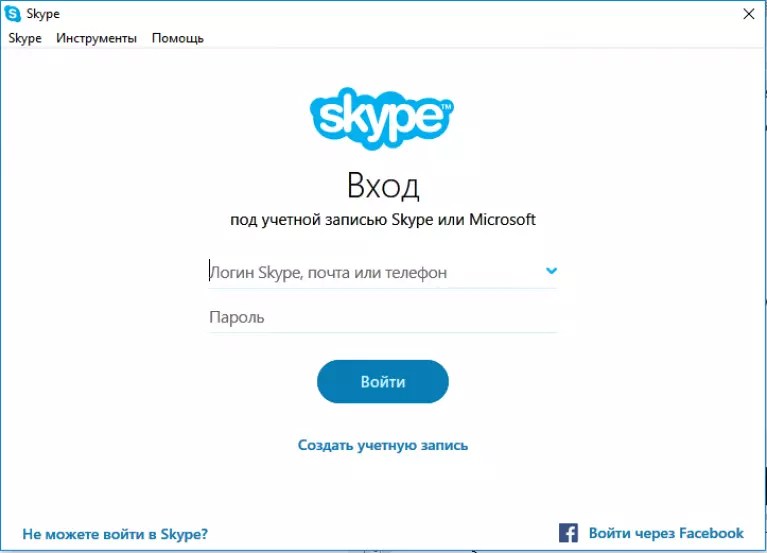
- Открываем любой веб интернет-браузер и переходим на официальный сайт Скайп. ВХОД В СКАЙП
- В самом верху страницы НАЖИМАЕМ мышкой по надписи
- В открывшемся окне вводим один из предложенных вариантов логина, это может быть имя в Скайпе, электронный адрес вашей почты, или имя в учетной записи Microsoft.
- Вводим пароль и жмем кнопку«Войти».
- Внимательный ввод данных авторизации позволит вам моментально попасть на личную страничку Скайпа, и незамедлительно начать общаться и решать насущные вопросы с коллегами и знакомыми.
ВИДЕО — вход в скайп онлайн
Вход через Facebook
Этот способ поможет тем, кто забыл пароль от своего «Скайпа».
Все очень просто:
- На главной странице «Скайпа» выберите опцию — войти через Facebook.
- Введите пароль и логин от вашего аккаунта на Фейсбуке.
- Нажмите кнопку Вход и вы попадете в Скайп на свою страницу.
Помимо отсылки сообщений, в этой версии Скайпа, вы можете смело пользоваться функциями аудио- и видео-звонка, а значит наличие микрофона и камеры – обязательно. Не забывайте, что от скорости вашего интернета зависит синхронизация звуковой и видео-информации.
Видео — Как войти в скайп на мою страницу
Как войти в скайп 3 разными способами
Как войти в скайп на телефоне
Скайп: вход на мою страницу
Ты готов начать общение с помощью программы Skype? «Скайп: вход на мою страницу» — инструкция, в которой подробно рассказано о том, что войти в свой аккаунт можно разными способами, а какой из них самый удобный – решать только тебе.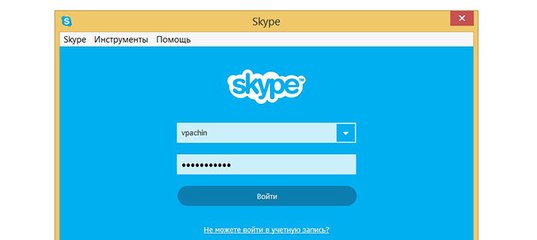
Войти в «Мою учетную запись» в Skype можно совершенно бесплатно, это нужно помнить, чтобы не попасться на удочку мошенников.
Онлайн версия
Как войти в Скайп на свою страницу? Давай начнем с онлайн версии приложения.
- Чтобы начать пользоваться программой, войти в нее, вовсе не обязательно скачивать ее из интернета. Просто зайди на страницу https://web.skype.com
- В специальном окне введи свой логин, а затем – пароль
- После авторизации жми «Начало работы»
- Если ты уже пользовался Скайпом, то увидишь вполне знакомый интерфейс. Здесь будут отражены все твои контакты, поэтому начать общение можно без труда
- На самом деле, войти в свою учетную запись Скайп с ноутбука или компьютера таким образом очень удобно. Ты не привязан к определенному устройству и можешь быть на связи дома, в гостях или на работе, открыв свою страницу.
Хочешь узнать, как зарегистрироваться в Скайпе прямо сейчас, переходи по указанной ссылке.
Если вход на свою страницу Скайп таким образом отчего то кажется тебе неудобным, предлагаем скачать и установить на свое устройство десктопную версию приложения – программу, предназначенную для рабочего стола.
Десктопная версия
Огромное количество пользователей осуществляют вход в учетную запись Skype с компьютера, на который скачана и установлена программа. Существует множество версий приложения для абсолютно разных операционных систем, поэтому ты без труда сможешь выполнить вход в Skype вне зависимости от того, Windows у тебя, Linux или Mac. Скачать версию для нужной тебе операционной системы ты можешь прямо на нашем сайте.
После того, как скачивание будет завершено, распакуй установочный файл в нужную тебе директорию, создай ярлык на рабочем столе (кстати, подробнее о процессе установки читай в нашей статье — Как установить Skype) и можешь решать, как тебе войти в Скайп на страницу.
Почему решать? Вход в Скайп на «Мою страницу» осуществляется несколькими способами:
- Обычный способ
- Через социальную сеть Фейсбук
- Через учетную запись Майкрософт
Но давай разберем, как правильно войти в аккаунт Skype по порядку.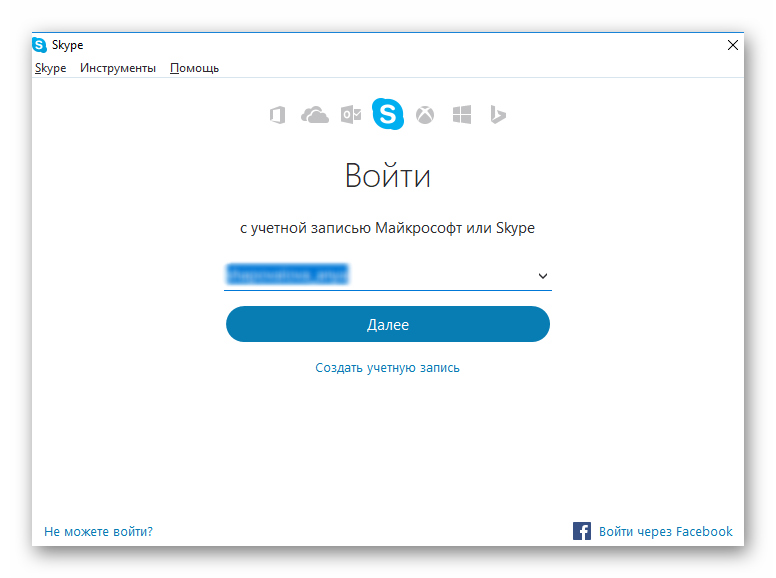
Обычный способ
В принципе, ничего сложного здесь нет. Для того, чтобы войти в Скайп на «Мою страницу», введи специальные окна логин и пароль, под которыми ты зарегистрировался.
Если своей учетной записи в системе у тебя пока нет – это легко исправить:
- Открой страницу создания профиля на официальном сайте или нажми кнопку «Создать учетную запись» в программе. Кнопка находится под окном для ввода логина
- Первое, что предложит сделать тебе система – указать данные, которые будут использоваться в качестве логина.
- Это может быть действующий номер телефона или же электронный почтовый ящик (опять же, действующий – это важно)
- Укажи удобный тебе вариант и нажми «Далее»
- Теперь нужно придумать пароль. Имей ввиду – од должен состоять не менее, чем из восьми символов. В пароле можно использовать цифры, символы и английские буквы, можно включать клавишу «Caps Lock»
- После того, как придумал «Пароль», снова нажми «Далее»
- Теперь система предложит тебе прописать имя, под которым ты будешь отображаться у других пользователей Скайп.
 По умолчанию это – имя и фамилия. Конечно, ты можешь указать неверные данные, но этим ты совсем не облегчишь поиск своего аккаунта для друзей.
По умолчанию это – имя и фамилия. Конечно, ты можешь указать неверные данные, но этим ты совсем не облегчишь поиск своего аккаунта для друзей.
- Ну и в завершение придется ввести индивидуальный код, который поступил на номер телефона или электронный адрес, который ты указал в качестве логина. Именно поэтому и e-mail и телефон должны быть действующими.
- Теперь ты зарегистрирован и можешь осуществлять вход в программу по номеру телефона или по адресу электронной почты.
Через Фейсбук
Как войти в Скайп, в свою учетную запись, используя аккаунт Фейсбук? Тут тоже нет ничего сложного:
- Открой свою версию Skype, нажав на иконку
- Откроется страница, где, кроме строки для ввода логина будет надпись «Авторизоваться через Facebook»
- После того, как ты щелкнешь по этой ссылке, откроется окно, в котором тебе будет предложено авторизоваться под своим логином и паролем от социальной сети
- Нажми «Вход».

- Если у тебя есть и учетная запись в Skype или своя страница, и аккаунт в Фейсбуке, и ты хочешь их объединить, нажми на странице входа «У меня уже есть учетная запись». Откроется всплывающее окно, где нужно будет выбрать «Объединить»
Через учетную запись Майкрософт
Если ты зарегистрировался в Скайпе недавно, то учетная запись Майкрософт у тебя уже есть – именно под ней ты авторизуешься в системе (подробнее об этом в другой нашей статье).
- Введи свой логин Skype, электронный почтовый ящик или номер телефона
- Затем – пароль
- Теперь нажми кнопку «Войти»
Как видишь, процесс тебе знаком.
Если у тебя все еще нет аккаунта, создать учетную запись ты можешь, как описано в инструкции чуть выше.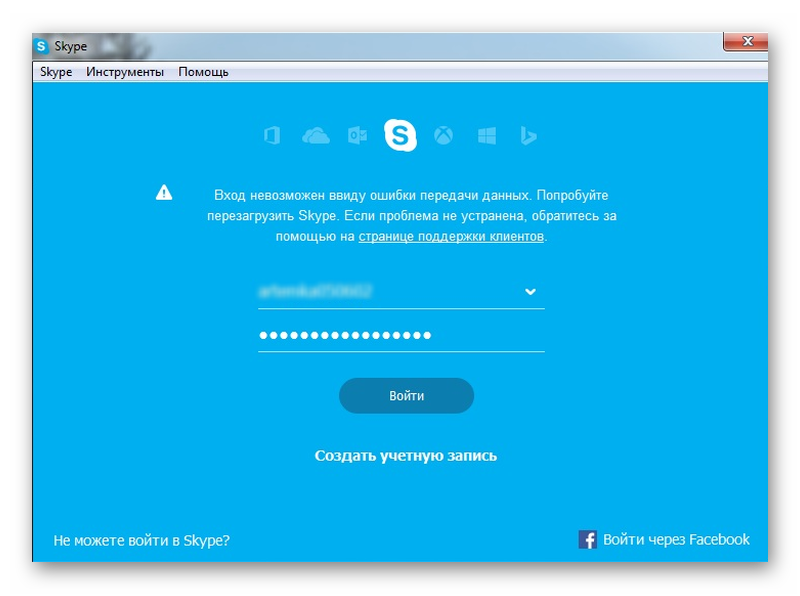 Если у тебя уже есть аккаунт Скайп, его можно объединить с учеткой Майкрософт и осуществить вход на свою страницу:
Если у тебя уже есть аккаунт Скайп, его можно объединить с учеткой Майкрософт и осуществить вход на свою страницу:
- Введи свой логин и пароль от Скайпа для входа на страницу
- Если записи не объединились автоматически, ты получишь уведомление о том, что это нужно сделать
- Нажми «Далее»
- Система предложит добавить адрес электронной почты
- Сделай это и снова нажми «Далее»
- Осталось только подтвердить e-mail, у аккаунт Скайп станет также и учетной записью Майкрософт, это и будет твоя страница
Не получается войти на страницу
Если не получается авторизоваться, войти как обычно, причины тому могут быть самые разные. Например:
- Плохое интернет соединение
- «Тормозит» само устройство (например, открыто одновременно много вкладок в браузере)
- Проблемы в самом приложении (перегружены сервера и пр.)
- Программа установлена неправильно
- Мессенджер требует обновления до последней версии
- Компьютер или ноутбук подвергся вирусной атаке и вход невозможен
И это не все.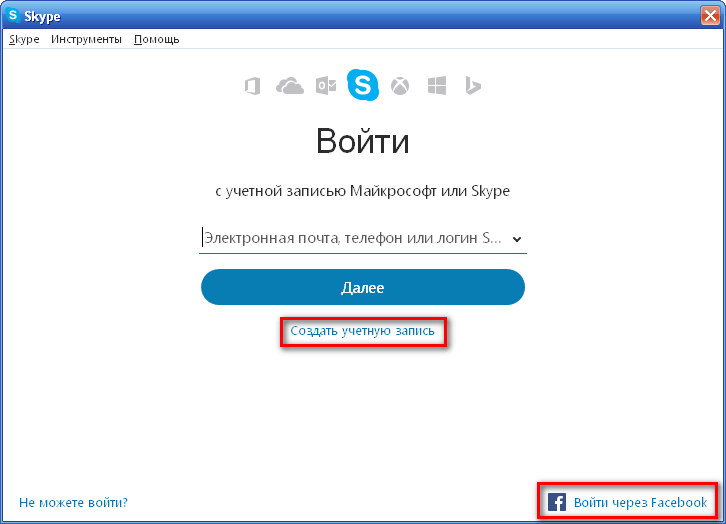 Подробнее о причинах, а также о способах их решения, читай в нашей статье Не могу зайти в Скайп.
Подробнее о причинах, а также о способах их решения, читай в нашей статье Не могу зайти в Скайп.
Заходи на свою страницу и общайся! Пиши свои вопросы в комментариях!
Оплата скайп через Яндекс деньги
Оплата скайп через Яндекс деньги. Программа скайп достаточно популярна в России. Сервис Skype дает людям возможность бесплатно звонить с компьютера на компьютер и звонить с компьютера на стационарные телефоны по всему миру за сравнительно небольшую плату. К слову, сервис skype сейчас принадлежит американской компании microsoft.
Для того, чтобы совершать звонки с компьютера на стационарные телефоны пользователю необходимо пополнить свой счет скайп. Как же внести деньги на счет в скайп ? Сейчас появилось много разных способов это сделать, в статье мы рассмотрим как это сделать через платежную систему Яндекс деньги.
К слову, когда я, в 2006 году первый раз установил программу скайп на компьютер и захотел внести деньги на счет skype, то сделать это оказалось не так то просто. В то время скайп предлагал только один способ оплаты — банковский перевод. Чтобы пополнить счет скайп нужно было отправить перевод на банковский счет в Европе. Данный способ меня не устроил и я стал искать другие способы внесения денег на счет skype, тогда и узнал про платежную систему яндекс деньги, которая давала возможность с яндекс кошелька, мгновенно внести деньги на скайп без уплаты комиссии.
В то время скайп предлагал только один способ оплаты — банковский перевод. Чтобы пополнить счет скайп нужно было отправить перевод на банковский счет в Европе. Данный способ меня не устроил и я стал искать другие способы внесения денег на счет skype, тогда и узнал про платежную систему яндекс деньги, которая давала возможность с яндекс кошелька, мгновенно внести деньги на скайп без уплаты комиссии.
В настоящее время скайп пошел на встречу Российским пользователям и добавил возможность пополнения счета через Paypal, Webmoney и напрямую с банковской карты.
Чтобы пополнить счет skype через яндекс деньги, пользователю нужно зарегистрироваться на сайте яндекса и создать яндекс кошелек. Внести деньги на счет Яндекс кошелька можно разными способами, в частности можно это сделать через любой платежный терминал, которые сейчас стоят на каждом шагу.
Чтобы перечислить средства с яндекс кошелька на счет скайп, пользователю надо войти в программу skype и вверху нажать на ссылку «счет».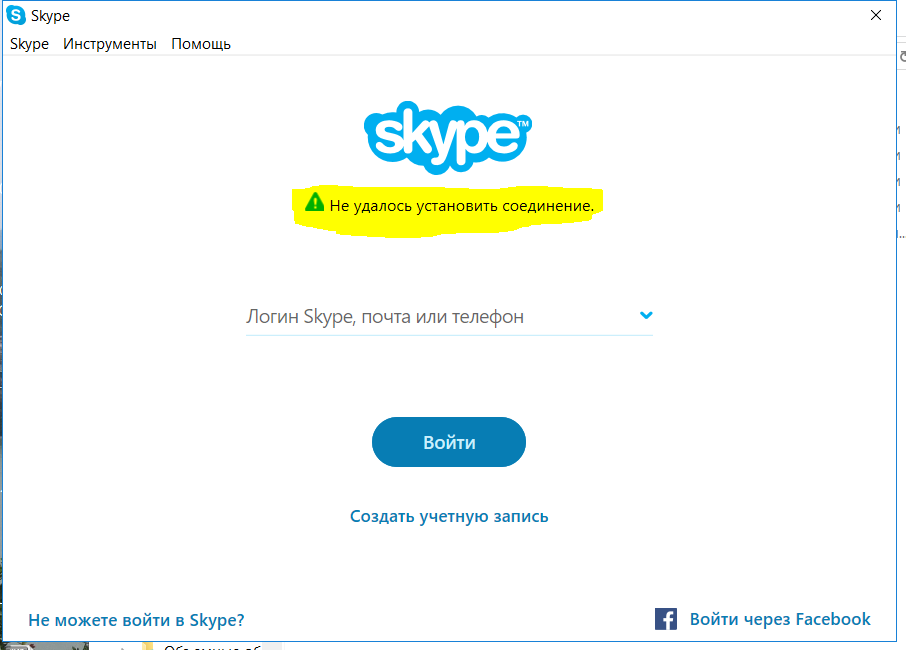
В выпадающем меню выбрать и кликнуть на «внести аванс на счет скайп», после чего откроется окно для выбора платежной системы, через которую будет происходить пополнение счета скайп.
После выбора платежной системы, скайп попросит выбрать сумму в евро, которую клиент хочет внести на свой счет в скайпе.
После нажатие на ссылку «вперед» система перекинет пользователя на сайт яндекс денег, где будет вот такое окно.
Надо авторизоваться на сайте яндекс денег ( ввести логин и пароль ), далее подтвердить операцию платежным паролем и ву а ля, деньги на счету скайпа.
Также можно перечислить деньги с Яндекс кошелька на счет skype напрямую со страницы платежной системы ( не запуская программу skype ). Для этого надо зайти в свой аккаунт Яндекса, перейти на страницу яндекс кошелька и найти ссылку для пополнения счета skype. Обычно ссылка находится в разделе «популярные товары за яндекс деньги»
Оплата напрямую со страницы Яндекс кошелька хороша тем, что здесь сразу можно выбрать и оплатить те услуги которыми пользователь планирует пользоваться в скайпе. Также, здесь, минимальная сумма оплаты составляет всего 2-х евро, а если вносить деньги через программу skype, то минимальная сумма начинается от 5 евро. Очень часто, 5 евро вносить на счет скайп — это много для пользователя, а вот 2 евро — в самый раз.
Также, здесь, минимальная сумма оплаты составляет всего 2-х евро, а если вносить деньги через программу skype, то минимальная сумма начинается от 5 евро. Очень часто, 5 евро вносить на счет скайп — это много для пользователя, а вот 2 евро — в самый раз.
Для завершения оплаты пользователю надо ввести свой логин и пароль в скайпе ( иначе как яндекс идентифицирует пользователя ) и в конце подтвердить операцию платежным паролем, после чего деньги тут же окажутся на счету пользователя скайпа. Как видите, все достаточно просто. Кстати, система Яндекс деньги за оплату услуг скайпа комиссии не берет.
«Яндекс» запустил «Телемост» — похожий на Zoom сервис видеозвонков, к которым можно присоединиться по ссылке Статьи редакции
{«id»:4274,»title»:»\u041a\u0430\u043a \u043f\u0440\u043e\u0448\u043b\u0430 \u0441\u0430\u043c\u0430\u044f \u0443\u0441\u043f\u0435\u0448\u043d\u0430\u044f \u0430\u043a\u0446\u0438\u044f \u0432 \u0438\u0441\u0442\u043e\u0440\u0438\u0438 \u00ab\u0422\u0438\u043d\u044c\u043a\u043e\u0444\u0444\u00bb»,»url»:»\/redirect?component=advertising&id=4274&url=https:\/\/vc.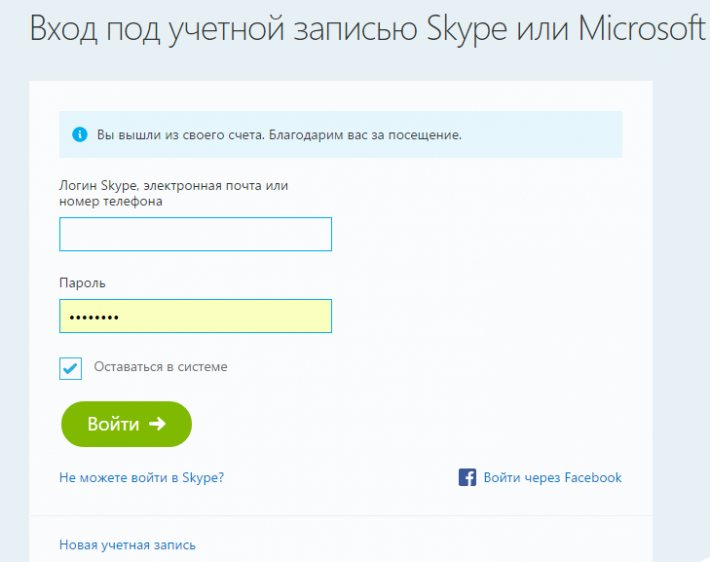 ru\/promo\/244118-total-black&hash=6912f07afc8e6d55e8a0adb2bbd3778f4aa1e17c579e0e7496278441135a9f8d»,»isPaidAndBannersEnabled»:false}
ru\/promo\/244118-total-black&hash=6912f07afc8e6d55e8a0adb2bbd3778f4aa1e17c579e0e7496278441135a9f8d»,»isPaidAndBannersEnabled»:false}К звонку могут одновременно присоединиться до 35 человек, а время не ограничено.
31 673 просмотров
«Яндекс» представил сервис видеозвонков «Яндекс.Телемост», рассказали vc.ru в компании. Присоединиться к звонку пользователи могут без регистрации.
«Яндекс»
Сервис работает в «Яндекс. Браузере» и Google Chrome, а также в приложениях «Яндекс.Диск» и «Яндекс.Почта», отдельное приложение скачивать не нужно. Постепенно «Телемост» будет интегрирован и в другие продукты «Яндекса» и заработает в других браузерах.
Браузере» и Google Chrome, а также в приложениях «Яндекс.Диск» и «Яндекс.Почта», отдельное приложение скачивать не нужно. Постепенно «Телемост» будет интегрирован и в другие продукты «Яндекса» и заработает в других браузерах.
Ссылку-приглашение на встречу можно открыть в браузере, мобильных и десктопных приложениях «Диска» и в приложениях «Почты» для iOS и Android. Создать встречу можно по ссылке.
Пока одновременно в звонке могут участвовать до 35 человек. Пользователи могут отключать микрофон и камеру, делиться экраном — в будущем количество функций будет расти, говорят в компании. Время вызова не ограничено.
В апреле 2020 года сервис видеозвонков запустила Mail. ru Group — к вызову так же можно присоединиться без регистрации. По такому же принципу работает Zoom, а в начале апреля видеозвонки по ссылке без регистрации в сервисе запустил и Skype.
ru Group — к вызову так же можно присоединиться без регистрации. По такому же принципу работает Zoom, а в начале апреля видеозвонки по ссылке без регистрации в сервисе запустил и Skype.
{ «author_name»: «Таня Боброва», «author_type»: «editor», «tags»: [«\u044f\u043d\u0434\u0435\u043a\u0441″,»\u043d\u043e\u0432\u043e\u0441\u0442\u044c»,»\u043d\u043e\u0432\u043e\u0441\u0442\u0438″,»\u0432\u0438\u0434\u0435\u043e\u0441\u0435\u0440\u0432\u0438\u0441\u044b»], «comments»: 171, «likes»: 42, «favorites»: 42, «is_advertisement»: false, «subsite_label»: «services», «id»: 134017, «is_wide»: false, «is_ugc»: false, «date»: «Mon, 15 Jun 2020 11:30:18 +0300», «is_special»: false }
{«id»:283507,»url»:»https:\/\/vc.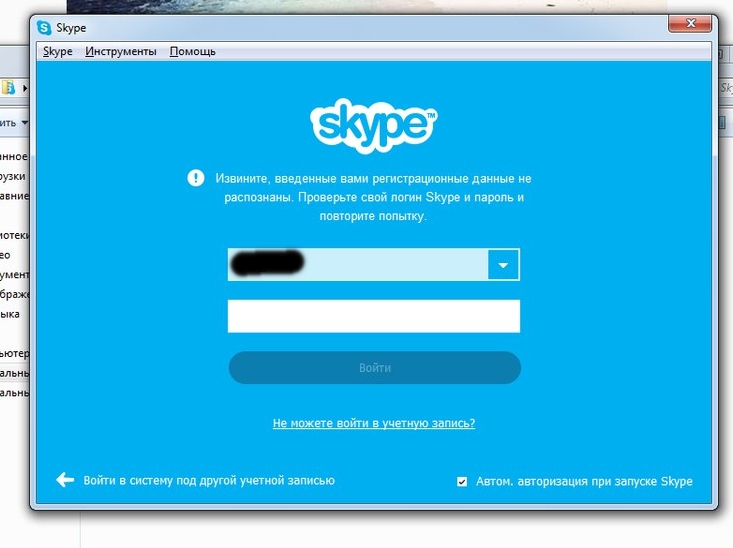 ru\/u\/283507-tanya-bobrova»,»name»:»\u0422\u0430\u043d\u044f \u0411\u043e\u0431\u0440\u043e\u0432\u0430″,»avatar»:»bd0ad045-0c1f-979f-9083-5d293a5f6832″,»karma»:64418,»description»:»\u0420\u0435\u0434\u0430\u043a\u0442\u043e\u0440 \u043d\u043e\u0432\u043e\u0441\u0442\u0435\u0439 vc.ru. \u041f\u0438\u0448\u0438\u0442\u0435 \u043d\u0430 [email protected]»,»isMe»:false,»isPlus»:true,»isVerified»:false,»isSubscribed»:false,»isNotificationsEnabled»:false,»isShowMessengerButton»:false}
ru\/u\/283507-tanya-bobrova»,»name»:»\u0422\u0430\u043d\u044f \u0411\u043e\u0431\u0440\u043e\u0432\u0430″,»avatar»:»bd0ad045-0c1f-979f-9083-5d293a5f6832″,»karma»:64418,»description»:»\u0420\u0435\u0434\u0430\u043a\u0442\u043e\u0440 \u043d\u043e\u0432\u043e\u0441\u0442\u0435\u0439 vc.ru. \u041f\u0438\u0448\u0438\u0442\u0435 \u043d\u0430 [email protected]»,»isMe»:false,»isPlus»:true,»isVerified»:false,»isSubscribed»:false,»isNotificationsEnabled»:false,»isShowMessengerButton»:false}
{«url»:»https:\/\/booster.osnova.io\/a\/relevant?site=vc»,»place»:»entry»,»site»:»vc»,»settings»:{«modes»:{«externalLink»:{«buttonLabels»:[«\u0423\u0437\u043d\u0430\u0442\u044c»,»\u0427\u0438\u0442\u0430\u0442\u044c»,»\u041d\u0430\u0447\u0430\u0442\u044c»,»\u0417\u0430\u043a\u0430\u0437\u0430\u0442\u044c»,»\u041a\u0443\u043f\u0438\u0442\u044c»,»\u041f\u043e\u043b\u0443\u0447\u0438\u0442\u044c»,»\u0421\u043a\u0430\u0447\u0430\u0442\u044c»,»\u041f\u0435\u0440\u0435\u0439\u0442\u0438″]}},»deviceList»:{«desktop»:»\u0414\u0435\u0441\u043a\u0442\u043e\u043f»,»smartphone»:»\u0421\u043c\u0430\u0440\u0442\u0444\u043e\u043d\u044b»,»tablet»:»\u041f\u043b\u0430\u043d\u0448\u0435\u0442\u044b»}},»isModerator»:false}
Салют для отелей: как платформа с виртуальными ассистентами помогает постояльцам отдыхать, а гостиницам — зарабатывать
Если вы планируете отдохнуть в Москве, на Алтае или в Сочи, возможно, при заселении в отель вам попадётся номер с нашей платформой — Салют для отелей. Это решение, которое мы разработали специально для гостиниц, кастомизировав «обычный» SberBox. Постояльцам девайс открывает доступ к товарам, услугам и полезной информации, а владельцам отелей…
Это решение, которое мы разработали специально для гостиниц, кастомизировав «обычный» SberBox. Постояльцам девайс открывает доступ к товарам, услугам и полезной информации, а владельцам отелей…
Если системные требования не изменятся, ОС будет недоступна для многих пользователей, по крайней мере, официально.
{ «lastComments»: [ { «photo»: «https:\/\/leonardo.osnova.io\/471a7993-1ec4-6010-002e-82bf0ca4514a\/» }, { «photo»: «https:\/\/leonardo.osnova.io\/8955437a-b7c0-7ceb-74b6-d4b2eea72a96\/» }, { «photo»: «https:\/\/leonardo.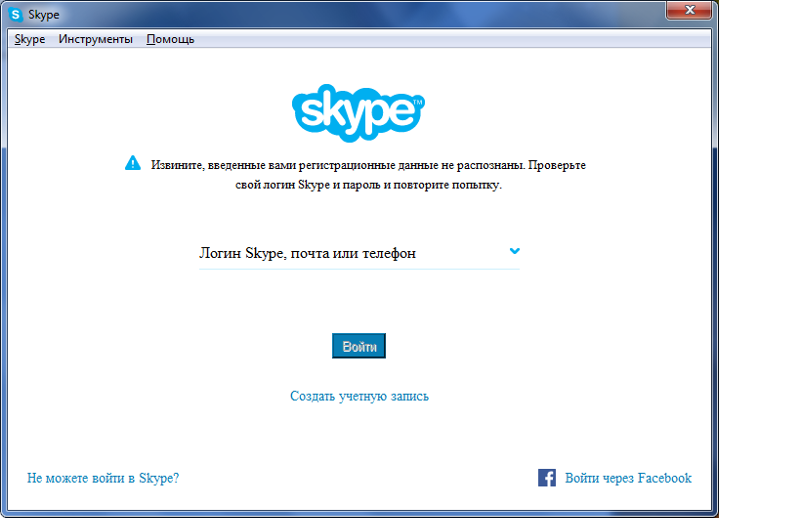 osnova.io\/d533b32f-a822-5e50-be57-ec7e8ed129b1\/»
}
]
}
Microsoft добавит поддержку Android-приложений в Windows 11
Статьи редакции
osnova.io\/d533b32f-a822-5e50-be57-ec7e8ed129b1\/»
}
]
}
Microsoft добавит поддержку Android-приложений в Windows 11
Статьи редакцииПриложения для Android в магазине Windows Store Microsoft
{ «lastComments»: [ { «photo»: «https:\/\/leonardo.osnova.io\/036f061d-40d0-3d90-dbf7-af875fd2fff8\/» }, { «photo»: «https:\/\/leonardo.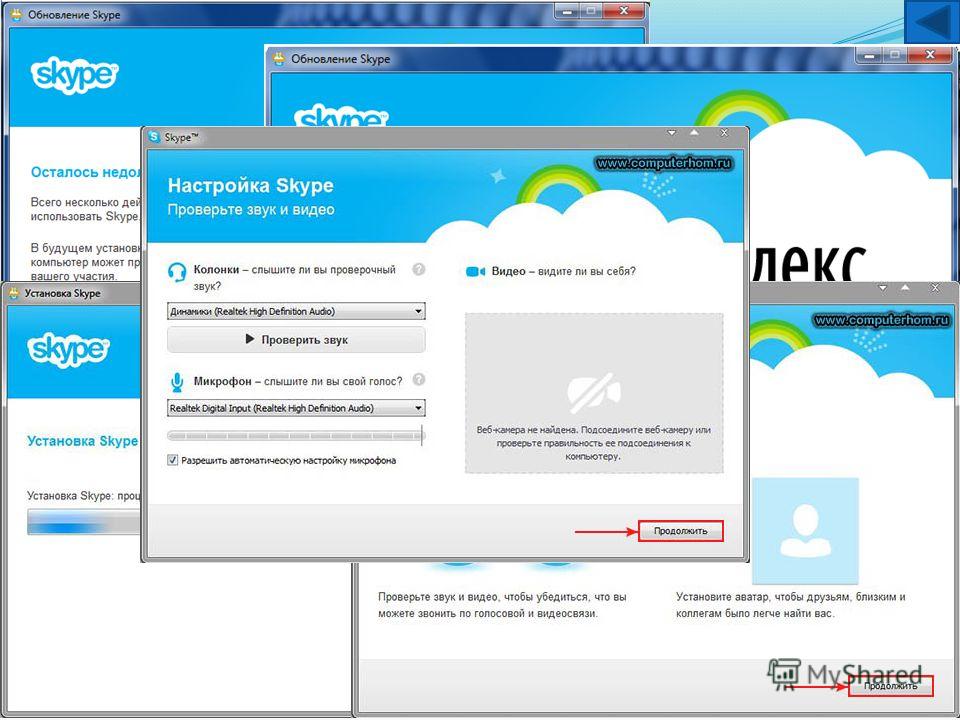 osnova.io\/31ada3e5-5a1a-4b05-548f-03b5c482718d\/»
},
{
«photo»: «https:\/\/leonardo.osnova.io\/b41ecf6e-f0a4-5c78-969f-30338936b047\/»
}
]
}
Китайская TCL выпустила носимый дисплей для смартфона в виде очков
Статьи редакции
osnova.io\/31ada3e5-5a1a-4b05-548f-03b5c482718d\/»
},
{
«photo»: «https:\/\/leonardo.osnova.io\/b41ecf6e-f0a4-5c78-969f-30338936b047\/»
}
]
}
Китайская TCL выпустила носимый дисплей для смартфона в виде очков
Статьи редакцииМожно подключить к планшету или ноутбуку. Стоит $680.
The Verge
{ «lastComments»: [ { «photo»: «https:\/\/leonardo.osnova.io\/82ad3253-5188-1931-c0db-a53c3e2e824a\/» }, { «photo»: «https:\/\/leonardo.osnova.io\/3ec0910b-59a3-b6e1-c043-10e6cc8c10a2\/» }, { «photo»: «https:\/\/leonardo. osnova.io\/aa08c3bd-0d34-5626-9986-7f06f5bedd24\/»
}
]
}
osnova.io\/aa08c3bd-0d34-5626-9986-7f06f5bedd24\/»
}
]
}Золотые правила инвестора
Все успешные инвесторы делают ошибки и теряют деньги. История мировой экономики не знает исключений. Мы стараемся давать полезные советы, чтобы вы избежали хотя бы самых грубых ошибок.
Американский разработчик выпустил приложение, которое генерирует 3D-модели из фотографий на основе API от Apple Статьи редакцииPhotoCatch работает на macOS Monterey и «в облаке» благодаря технологии Object Capture.
Look-alike: зачем нужен таргетинг на похожую аудиторию
Важный инструмент маркетолога — таргетинг на похожую аудиторию (Look-alike). С его помощью можно расширять охват, генерировать лиды и увеличивать продажи. Разбираем на примере рекламной платформы myTarget, как работать с Look-alike.
В России самые большие в мире налоги?
Если коротко, то да, но это не самое страшное.
ТНТ запустил эксклюзивное шоу на Twitch, чтобы найти новое лицо канала
ТНТ стал первым из российских телеканалов, который пришёл на платформу Twitch и запустил на стриминговой площадке оригинальное шоу.
Эксперты шоу Вова BratishkinOFF, Денис WELOVEGAMES и резидент «Импровизации» Антон Шастун
Постановка финансовых целей. Рассказывает персональный брокер
Рассказывает персональный брокер
Откладываете на пенсию или на кругосветное путешествие? В любом случае, нужно учесть три фактора
Люди стали больше тратить на игры
Вместе с ЮMoney и «Платформой ОФД» провели совместное исследование, чтобы узнать, стали ли российские геймеры больше тратить на игры за последние 2-3 года и какие игры они предпочитают.
{ «lastComments»: [ { «photo»: «https:\/\/leonardo.osnova.io\/3452b02a-5899-5197-8d92-31f59147fdc3\/» }, { «photo»: «https:\/\/leonardo.osnova.io\/ee59bab5-34bc-f861-df92-c0791b216368\/» } ] }VPN для Chrome, Opera, Firefox и Яндекс.
 Браузера. Доступ к заблокированным сайтам
Браузера. Доступ к заблокированным сайтамVPN – это лучший способ обойти блокировку сайтов, которые заблокировал провайдер. Так же можно скрыть информацию о себе, сменить IP-адрес и передавать данные в зашифрованном виде. Но для обычных пользователей, VPN в первую очередь, это возможность посещать сайты, которые были заблокированы и недоступны в какой-то определенной стране.
Я на своем опыте с этим столкнулся. Проверил разные VPN расширения (дополнения) для четырех самых популярных браузеров: Opera, Google Chrome, Яндекс.Браузер и Firefox. Решил поделится с вами этой полезной информацией. Ниже мы рассмотрим самые лучшие (по моему мнению), бесплатные (правда, не все) VPN дополнения для браузеров. Так же покажу как их найти и установить в каждый браузер. После установки и активации этих расширений, вы сможет посещать заблокированные сайты, социальные сети (ВКонтакте, Одноклассники) и другие ресурсы.
Бесплатный VPN не может быть качественным. Он работает медленно и не стабильно.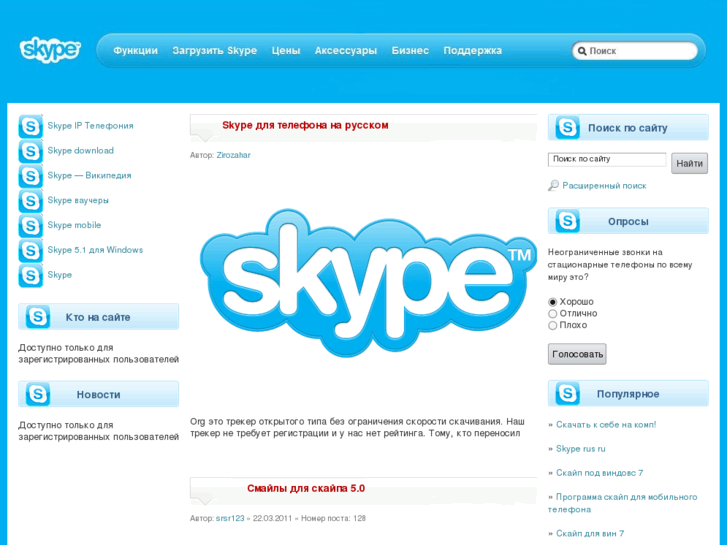 К сожалению, это так. Тем более в наше время, когда на эти бесплатные сервисы свалилась большая нагрузка. Для постоянного использования бесплатный VPN не подходит. Думаю, вы в этом уже убедились.
К сожалению, это так. Тем более в наше время, когда на эти бесплатные сервисы свалилась большая нагрузка. Для постоянного использования бесплатный VPN не подходит. Думаю, вы в этом уже убедились.Лучше, конечно, купить какой-то платный VPN.
Несколько слов о том, что такое VPN (Virtual Private Network) и как это работает. Это виртуальная частная сеть. Если вам это ни о чем не говорит, то сейчас постараюсь объяснить на простом языке. Есть много VPN сервисов, как бесплатных, так и платных. Используя какой-то VPN сервис (настроенный через расширение для браузера, программу для ПК, Android, iOS), весь наш трафик идет через сервер этого сервиса. Таких серверов может быть очень много, в каждой стране и по несколько штук (все зависит от конкретного VPN сервиса).
Мы получаем IP-адрес того сервера, через который подключаемся. Это позволяет нам заходить на заблокированные сайты, так как мы меняем свое местоположение в сети, подключаясь через сервер установленный в другой стране (где определенные сайты не заблокированы). Все данные, которые мы передаем, или получаем – шифруются. Что дает нам дополнительную защиту, особенно при подключении через открытые Wi-Fi сети.
Все данные, которые мы передаем, или получаем – шифруются. Что дает нам дополнительную защиту, особенно при подключении через открытые Wi-Fi сети.
Иногда безопасность при использовании VPN может быть обманчива. Так как весь наш трафик идет через сервера какой-то там компании, всегда есть риск, что эта компания воспользуется информацией, которая проходит через ее сервера. Поэтому, я советую использовать только проверенные временем и самые популярные VPN расширения для браузеров. О таких я расскажу в этой статье.
Все просто: если в вашей стране провайдер заблокировал доступ к каким-то сайтам (например, как сейчас в Украине заблокированы ВКонтакте, Одноклассники, Яндекс и Mail.ru), то просто устанавливаем VPN дополнение в свой браузер, включаем его и можем заходить на сайты, к которым нам ограничили доступ.
Бесплатный VPN для браузера Opera
Первым делом я расскажу о решении для браузера Opera. По той причине, что сам пользуюсь этим браузером, и в этом плане он лучший. Почему? А потому, что в Опера не нужно устанавливать какие-то сторонние расширения, чтобы посещать заблокированные сайты. В Opera есть свой, встроенный бесплатный VPN, который работает просто идеально!
Почему? А потому, что в Опера не нужно устанавливать какие-то сторонние расширения, чтобы посещать заблокированные сайты. В Opera есть свой, встроенный бесплатный VPN, который работает просто идеально!
Все что нам нужно, это установить последнюю версию браузера. Затем зайти в «Меню» – «Настройки», на вкладку «Безопасность», и поставить галочку возле «Включить VPN».
Осталось просто включить VPN, и можете заходить на сайты, которые вам заблокировал интернет-провайдер.
Можно менять виртуальное местоположение. Но я советую оставить «Оптимальное местоположение».
Разработчики браузера Опера конечно молодцы. Мало того, что сервис бесплатный, так еще с неограниченным трафиком и скоростью. И пользоваться им очень удобно. А главное, такой компании как Opera можно доверять. Во всяком случае это лучше, чем какие-то VPN сервисы, которые были созданы пару дней назад.
Более подробно смотрите в статье: бесплатный VPN в браузере Opera. Доступ к закрытым сайтам.
Если вы пользуетесь браузером Opera, то вопрос с обходом блокировки сайтов для вас я думаю решен.
Совет! Если для вас не сильно важно, каким браузером пользоваться, то можете установить Оперу и посещать необходимые сайты через ее VPN. Чтобы не искать и устанавливать сторонние расширения в другие браузеры.
VPN для Google Chrome
Для браузера Google Chrome есть очень много разных VPN расширений. Их можно найти и установить из официального магазина. Давайте я сначала покажу как устанавливаются расширения в браузере Хром, а тогда покажу несколько конкретных расширений, которые сам лично проверил в работе.
Откройте меню, перейдите в «Дополнительные инструменты» и выберите «Расширения». Затем, снизу нажмите на «Ещё расширения».
Откроется новая вкладка с магазином разных дополнений для браузера Chrome. Можно просто в поиске задать VPN, и мы получим список необходимых расширений.
Достаточно нажать на кнопку «Установить», и расширение будет установлено в браузер. Затем, его иконка появится возле кнопки «Меню».
Затем, его иконка появится возле кнопки «Меню».
Некоторые VPN расширения для Chrome:
Я попробовал много разных. У каждого есть свои минусы. В любом случае, скорость загрузки может снизится.
- Hotspot Shield. Есть бесплатный режим. Но если хотите, можете 7 дней тестировать платную версию (и купить, если понравится). В магазине расширений, в поиске наберите «Hotspot Shield». Установите его, подтвердив установку.
Возле меню появится значок. Нажмите на него. Выберите режим работы (бесплатный, или пробный платный). Затем нажмите на кнопку, чтобы подключится. Соединение будет установлено, значок станет зеленым. Можете заходить на заблокированные сайты.
Можно менять страну, с которой вы хотите посещать сайты. - Touch VPN – бесплатное расширение для работы через VPN в браузере Хром. Находим через поиск, устанавливаем, нажимаем на иконку и активируем.
Работает неплохо. Не нужна регистрация. Но мне показалось, что скорость очень падает.
- Unlimited Free VPN — Hola. В поиске можете просто набрать «Hola» и установить дополнение. Нажав на иконку, нужно включить работу через VPN.
Проверил – все работает. - Еще несколько вариантов: friGate Light, TunnelBear (бесплатная версия с ограничением в трафике), ZenMate, Betternet Unlimited Free VPN Proxy.
Установка VPN в Яндекс.Браузер
Для начала обновите свой браузер до последней версии. В Яндекс.Браузере можно устанавливать дополнения, среди которых есть VPN сервисы.
Для установки дополнения откройте меню, затем выберите «Дополнения». Прокрутите страницу к низу, и нажмите на кнопку «Каталог расширений для Яндекс.Браузера».
В поиске вводим «vpn». Появится список необходимых нам дополнений.
Чтобы установить необходимое, выбираем его и нажимаем на кнопку «Добавить в Яндекс.Браузер». Я советую попробовать: Hola Better Internet, ZenMate VPN, TunnelBear, DotVPN — better than VPN. После установки, иконка расширения появится возле адресной строки (справа).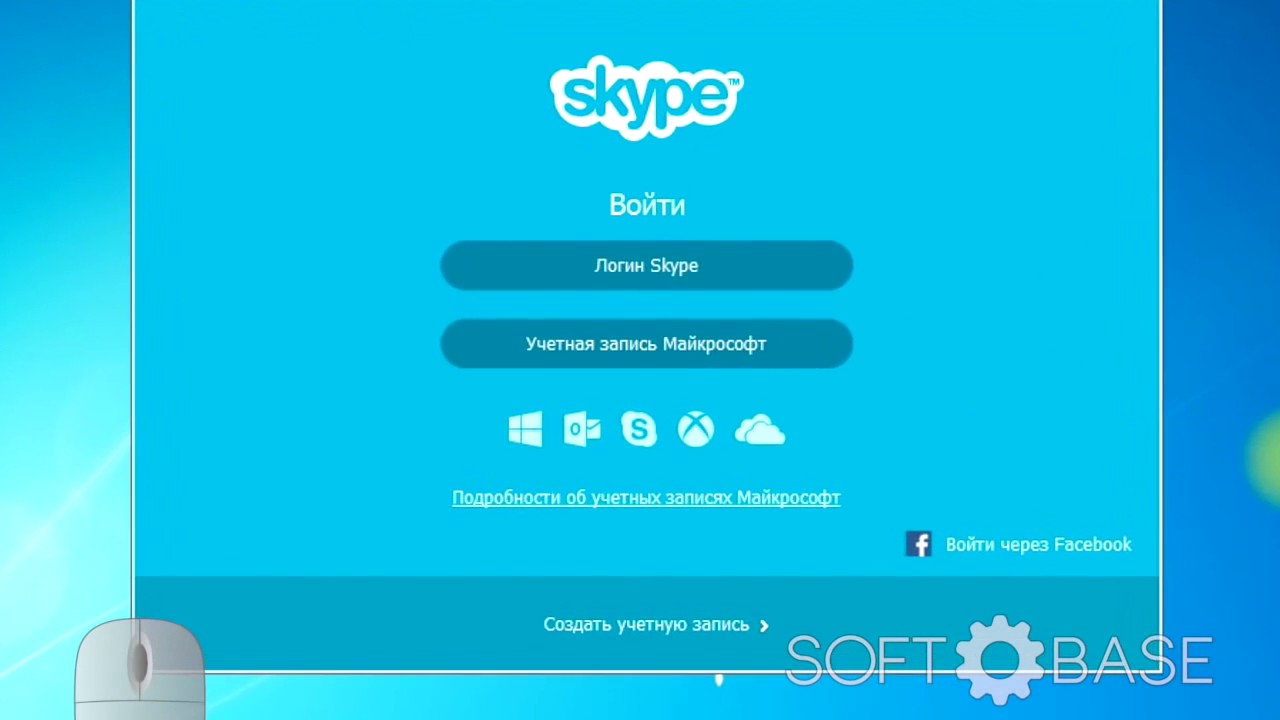 Скорее всего, нужно будет запустить работу VPN в настройках дополнения.
Скорее всего, нужно будет запустить работу VPN в настройках дополнения.
Установка friGate в Яндекс.Браузер
Мне кажется, это лучшее решение. Все хорошо работает, и есть возможность открывать через VPN только некоторые сайты, которые заблокированы. Можно создавать списки, и добавлять туда свои сайты. Много заблокированных сайтов добавлено по умолчанию. Установить friGate описанным выше способом не получится. Нужно скачать файл расширения, и установить его.
- Перейдите по ссылке: https://fri-gate.org/ru/ и нажмите на «friGate для Opera». Начнется загрузка плагина. Если в Яндекс.Браузере сразу появится предложение установить friGate, то подтвердите его.
- Если дополнение не установится автоматически, то просто откройте «Дополнения» в браузере, и перетащите туда скачанный файл.
Подтвердите установку дополнения. - friGate сразу начнет работать. Он разблокирует сайты, которые добавлены по умолчанию. Если какой-то необходимый вам сайт не будет открываться, то его нужно добавить вручную.
 Нажмите на иконку «friGate» правой кнопкой мыши и выберите «Настройки». Затем создайте новый список, перейдите в него, и добавьте адрес нужного сайта. Например vk.com, ok.ru, yandex и т. д.
Нажмите на иконку «friGate» правой кнопкой мыши и выберите «Настройки». Затем создайте новый список, перейдите в него, и добавьте адрес нужного сайта. Например vk.com, ok.ru, yandex и т. д.
Там есть инструкции на русском языке. Разобраться несложно. Просто добавляем заблокированный сайт в список, и он начинает открывателя через Яндекс.Браузер.
friGate можно установить и настроить в других браузерах: Mozilla Firefox, Opera, Хром.
VPN дополнения для браузера Mozilla Firefox
В браузере Mozilla Firefox так же можно установить необходимое расширение. Или настроить friGate, о котором я писал выше (ссылка так же есть выше).
Заходим в «Меню» – «Дополнения».
На вкладке расширения, в строке поиска пишем «vpn», или название какого-то конкретного расширения.
Можно перейти к полному списку расширений, нажав на соответствующую ссылку снизу.
Я проверил Hotspot Shield Free VPN Proxy , Hoxx VPN Proxy, ZenMate Security и Privacy & Unblock VPN.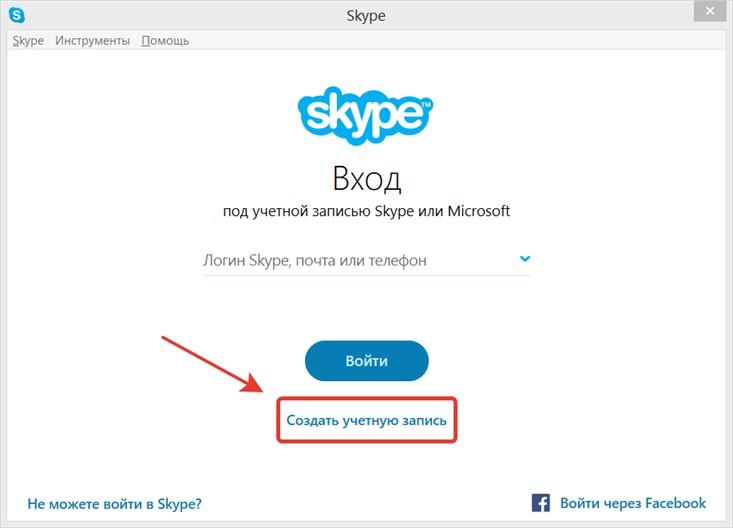
Hotspot Shield работает сразу после загрузки и включения. В Hoxx и ZenMate нужна регистрация.
После установки VPN, заблокированные сайты будут открываться в Mozilla Firefox. Если не понравится скорость загрузки, или стабильность работы, можете попробовать другое дополнение.
Послесловие
Не увлекайтесь установкой всего подряд. Помните, это может быть небезопасно! Смотрите на рейтинг, отзывы, количество установок расширения.
Из бесплатных решений, мне больше всего понравился встроенный VPN в браузере Opera, и friGate, который можно установить практически в каждый браузер.
Какой бы VPN сервис вы не использовали, в этом есть свои минусы и неудобства. За ним нужно следить (включать, или отключать), так же может падать скорость, пинг. Не исключены сбои в работе сервера, через который вы подключаетесь.
Не забывайте писать комментарии. Делитесь своими советами, мнением, и задавайте вопросы.
Регистрация в скайп бесплатно на русском прямо сейчас
17 февраля 2021 в 23:00 — последнее обновление
Регистрация в скайп очень проста, но, у некоторых начинающих пользователей, бывают затруднения.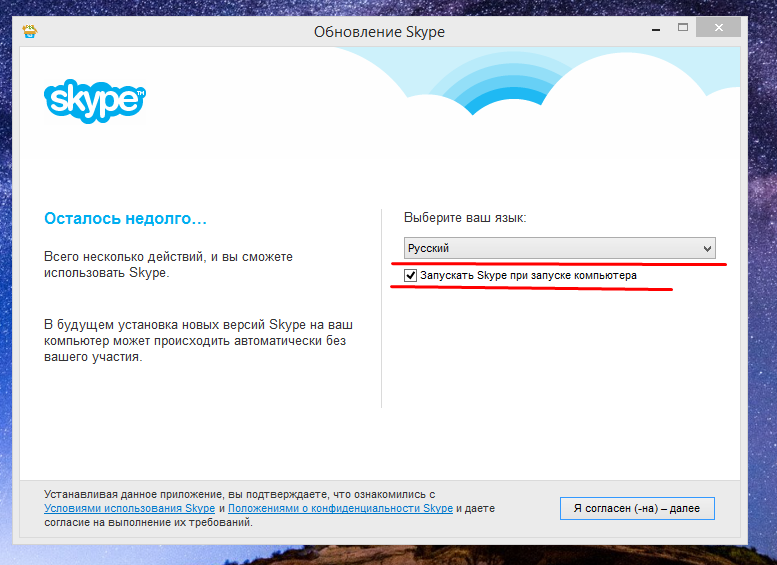 Поэтому, я сделал подробную инструкцию по созданию аккаунта в Skype.
Поэтому, я сделал подробную инструкцию по созданию аккаунта в Skype.
Содержание:
Регистрация в Скайп на компьютере и ноутбуке
Заходим на официальную страницу Skype на русском языке: https://www.skype.com/ru/
Рис. 1 Главная страница Скайпа на русскомНа главной странице Sype вы можете нажать слева внизу большую синюю кнопку «Звоните по видеосвязи бесплатно». На открывшейся странице можно создать видеозвонок, разослав друзьям ссылки, с помощью которых они подключатся к вам. В этом случае, вы можете не регистрироваться в Скайпе, однако, вскоре убедитесь, что такое общение очень не удобное.
Дело в том, что вы будете общаться с помощью веб-браузера, а не программы Скайп. Возможны зависания браузера вместе со скайпом, сбои в работе. Тем более, что, в настоящее время поддерживаются, только, браузеры Microsoft Edge и Google Chrome. Другое дело, если у вас на компьютере будет установлена полноценная программа Sype! Тогда вам не придется отправлять ссылки друзьям с помощью почты или социальных сетей.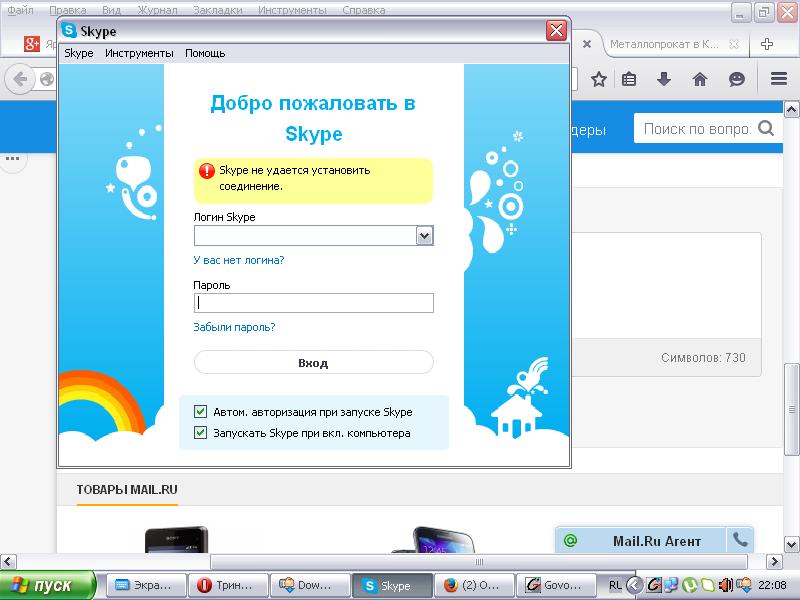 Вы сможете соединиться с друзьями нажатием одной кнопки. Поэтому, я советую вам, зарегистрировать аккаунт в Скайпе, установить на свой ПК программу Skype и, как говорится, горя не знать!
Вы сможете соединиться с друзьями нажатием одной кнопки. Поэтому, я советую вам, зарегистрировать аккаунт в Скайпе, установить на свой ПК программу Skype и, как говорится, горя не знать!
Действуем так. На главной странице, в правом верхнем углу есть кнопка Войти. Нажимаете эту кнопку.
В выпадающем меню выберите ссылку Зарегистрируйтесь.
В открывшемся окне вводим номер своего мобильного телефона. Можно ввести адрес электронной почты, вместо номера телефона. Для этого, нажмите ссылку Использовать существующий адрес электронной почты.
Откроется другое окно, в которое нужно ввести адрес почтового ящика. Он должен быть рабочим, потому что на него придет код. Жмите Далее.
Потом нужно придумать пароль, не менее 8 знаков. При этом знаки не должны быть однотипными (например, только цифры), а принадлежать разным категориям (буквы английские большие, малые, цифры, знаки). Если система не выдала ошибку в пароле, жмите Далее.
Имя, Фамилия вводим в этом окошке и нажимаем кнопку Далее.
Проверяете почтовый ящик, который вы указали в начале регистрации, находите электронное письмо с четырехзначным кодом. Вводите Код, в окошко и жмите Далее.
Если вы указывали не электронную почту, а номер мобильного телефона, тогда окошко откроется другое. В него введите код, пришедший по SMS и нажмите кнопку Далее.
Наконец, мы дошли до момента завершения регистрации своего аккаунта. Теперь нужно разобрать, что за знаки нарисованы на картинке. Я их, обычно с лупой рассматриваю. Разобрали? Вписали? Жмите Далее.
Теперь вы зарегистрированы в системе. Запишите свои логин (номер телефона, или адрес электронной почты) и пароль в записную книжку. Создание своей учетной записи достаточно провести один раз. После этого, данные, которые вы указали при регистрации, будут храниться на сервере Skype и никуда не пропадут, что бы не случилось с вашим компьютером.
Благодаря логину и паролю, вы можете войти в свой аккаунт Скайпа с любого компьютера, планшета, смартфона, на котором установлен Skype. И тут же связаться со своими друзьями.
После нажатия кнопки Далее, вы окажетесь на странице скайпа и можете сразу же начать общение. Как это делать — описано на этой странице:
https://www.pc-pensioneru.ru/besplatnyj-skype-bez-registracii.htm
Но, лучше общаться не через браузер, как в данном случае, а установить программу Skype. Через неё гораздо удобнее общаться. И сохраняются все контакты и чаты. Где скачать программу Skype — об этом ниже.
Как зарегистрироваться в Skype на телефоне
Создание учетной записи в скайпе через телефон, удобнее, чем через настольный компьютер, или ноутбук. Я покажу пошагово, как зарегистрироваться в скайпе с телефона (смартфона на андроиде).
1. Заходим в PlayMarket
Заходим в PlayMarket. В поисковое окно вписываем слово «Скайп».
2. Выбираем строку с логотипом Skype
Появляется несколько строк со словом «скайп».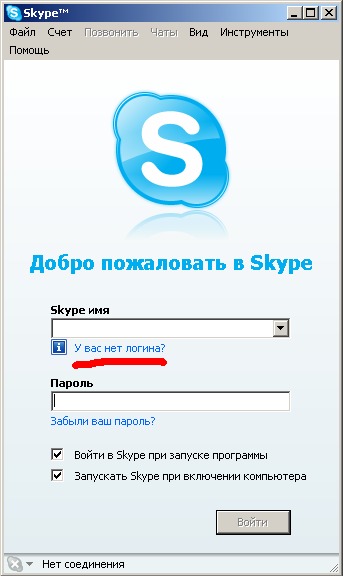 Первая строка будет с логотипом программы. Нажимаем эту строку.
Первая строка будет с логотипом программы. Нажимаем эту строку.
3. Нажимаем Установить
Откроется страница программы Skype в Play Маркет. Нажимаем кнопку Установить.
4. Нажимаем Открыть
Программа будет некоторое время устанавливаться. Когда появятся кнопки Удалить и Открыть — значит, программа установилась. Нажимаем на Открыть.
5. Нажимаем: Создать учетную запись
На этом шаге, пользователи, которые ранее регистрировались в Скайпе через ПК, или другой смартфон, могут нажать Войти, ввести свои учетные данные и начать общение. А те, кто в скайпе еще не регистрировался, нажимают: Создать учетную запись.
6a. Регистрация в Skype с номером телефона
Выбираем Страну, вводим номер мобильного телефона, и нажимаем кнопку Далее.
Если вы, по каким-то причинам, не хотите привязывать аккаунт к номеру телефона, тогда, под кнопкой Далее, нажмите: Использовать существующий адрес электронной почты.
6b.
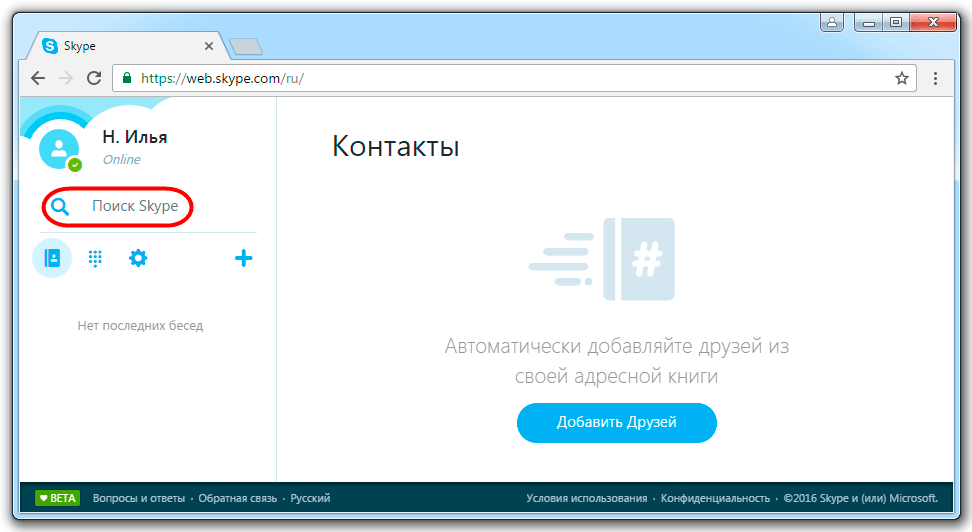 Регистрация в скайпе без номера телефона
Регистрация в скайпе без номера телефонаВ таком случае, вводим адрес электронного почтового ящика 1 (он должен быть рабочим, потому что на него придет код подтверждения). Кстати, смотрите, как создать почтовый ящик бесплатно. Нажимаем Далее 2
7. Вводим пароль
Придумываем надежный пароль и вводим его в поле для пароля 1 и нажимаем кнопку Далее 2. Если вы введете слабый пароль, то появится подсказка красным шрифтом, что пароль должен включать не менее 8 знаков, которые относятся, хотя бы, к двум из следующих типов: буквы верхнего и нижнего регистров, цифры и символы.
8. Вводим имя и фамилию
На этом шаге вводим имя и фамилию, на любом языке.
9a. Вводим код, пришедший по SMS
Если вы указывали номер своего мобильного телефона, то введите код, полученный по СМС и нажмите Далее.
9b. Вводим код с письма
Если вы указывали электронную почту, то введите код, который вы получили на свой почтовый ящик 1, нажимаете кнопку Далее 2
10.
 Вводим код с картинки
Вводим код с картинкиЗавершаем создание учетной записи в Skype. В подтверждение того, что аккаунт создает человек, а не робот — вводите код с картинки, нажимаете Далее, и попадаете в свой аккаунт в Скайпе.
Вам будет предложено выбрать тему и сделать другие настройки. Вы теперь зарегистрированы в Skype и с этими регистрационными данными (я думаю, что вы их записали) можете заходить в свой аккаунт с любого компьютера, ноутбука, планшета или смартфона.
Видео: Регистрация в Скайп прямо сейчас
Видео от нашей Виртуальной компьютерной Академии. В этом видеоуроке Вы увидите, как самостоятельно зарегистрировать свой профиль на сервере Skype, как установить программу Скайп на компьютер, как настроить звук, как демонстрировать экран своего монитора собеседнику.
Где бесплатно скачать Скайп на русском языке
Не скачивайте Skype со сторонних сайтов! Скачать самую свежую версию, можно на официальном сайте программы, на главной странице: https://www. skype.com/ru/
skype.com/ru/
В левом нижнем углу, под большой синей кнопкой, увидите ссылку: скачайте скайп (показана красной стрелкой на Рис. 1). Жмите на эту ссылку. На открывшейся странице жмите на кнопку Скачать Скайп для Windows. Сначала, как обычно, укажите папку для сохранения установочного файла. Когда файл загрузится — запустите установку программы.
После установки, появится окно входа в скайп. Введя логин, а потом пароль (которые вы указали при регистрации аккаунта), вы можете начать общение с вашими друзьями.
Как установить Скайп на украинском языке
В следующем уроке показано, як зареєструватися в Skype украінською мовою
Там же показано, как переключить Скайп на украинский язык, если он был установлен на любом другом языке.
Читайте также:
Как установить седьмую версию Skype со старым интерфейсом [гайд 2021]
То, чего опасались пользователи Skype по всему миру, наконец случилось. Microsoft заявила о прекращении поддержки старых версий Скайпа, вплоть до седьмой включительно.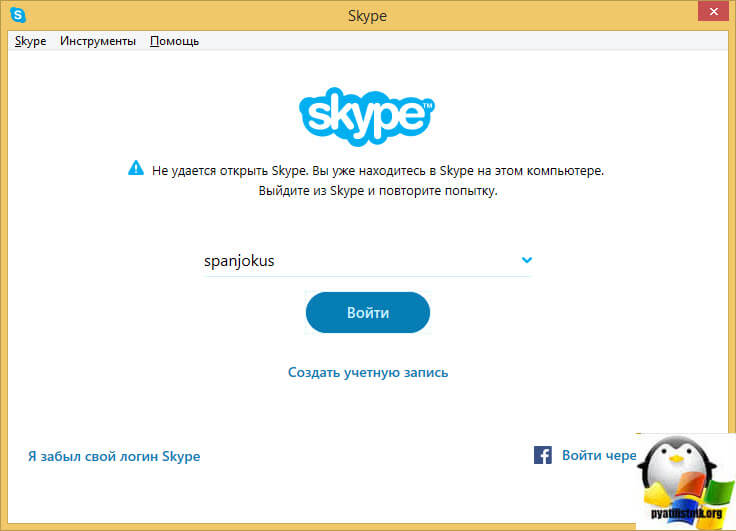 Инженеры компании хотели реализовать этот шаг еще в конце 2018-го года, но вынуждены были перенести сроки из-за многочисленных жалоб пользователей: уж слишком неоднозначной по дизайну и скорости работы оказалась новая восьмая версия…
Инженеры компании хотели реализовать этот шаг еще в конце 2018-го года, но вынуждены были перенести сроки из-за многочисленных жалоб пользователей: уж слишком неоднозначной по дизайну и скорости работы оказалась новая восьмая версия…
Теперь при запуске старых (классических) версий программы появляется окошко «Обновите Skype уже сегодня»:
Нажатие левой кнопки приведет к обновлению устаревшей версии мессенджера, а нажатие правой – закроет окошко. Всё, больше никаких вариантов. Если раньше подобное окошко можно было просто закрыть и продолжить работу, то теперь или обновляйся, или закрывай.
К счастью, мир не без добрых людей 🙂 Энтузиасты оперативно отреагировали на данную новость и создали установщик Skype версии 7.41.32.101, который подменяет текущую версию программы (7.x -> 8.x), заставляя сервера Майкрософт думать, что у вас установлена свежая восьмая версия.
Также рекомендую к прочтению:
Помимо этого, опционально вы можете выбрать:
- Установка обычной или портативной версии
- Блокировка рекламы в окнах программы
- Блокировка главной страницы Skype
- Оптимизация профиля
- Запуск программы при старте Windows
- И пр.

Видео урок о том, как установить старую (седьмую) версию Скайпа, с объяснениями:
Весь список возможностей установщика и инструкцию о том, что и как делать вы найдете в файле «Readme.txt» скачанного архива. Настоятельно рекомендую прочитать её перед установкой!
Ссылка ведет на Яндекс.Диск. После перехода по ней нажать «Скачать», чтобы скачать архив (82 МБ):
В архиве лежит две версии программы:
- 36.0.150 – для установки под WinXP
- 41.32.101 – для установки под Windows 7, 8, 10
Пишите свои комментарии и задавайте вопросы!
Автор статьи: Сергей Сандаков, 40 лет.
Программист, веб-мастер, опытный пользователь ПК и Интернет.
Интернет-мошенничества — Общие вопросы. Help
Как правило, лица, причастные к интернет-мошенничеству, пытаются получить доступ к конфиденциальной информации (пароли для логинов учетных записей, номера кредитных карт, PIN-коды и т. Д.), Заразить ваш компьютер вирусами или снять деньги с вашего счета (отправив сообщение SMS с короткого номера и т. Д.).
Д.), Заразить ваш компьютер вирусами или снять деньги с вашего счета (отправив сообщение SMS с короткого номера и т. Д.).
Основные виды интернет-мошенничества:
- Фишинговые письма — это массовые рассылки от имени компании, службы, социальной сети и т. Д.Они доводят до сведения пользователя «проблему» и просят передать, обновить или проверить свою конфиденциальную информацию.
- Примеры фишинговых писем.
Проверка информации учетной записи, заявление о проблемах с доставкой или уведомление об ошибках системы. Вас попросят указать ваше имя пользователя и пароль для данной услуги или сайта. Чаще всего в поле «От» этих писем указывается Служба поддержки, служба поддержки или администратор. Сотрудники Яндекса никогда не просят прислать данные для входа.
Подтверждение личности или адреса электронной почты. Для этого вам предлагается отправить SMS на короткий номер. Стоимость отправки SMS-сообщения на короткий номер обычно выше, чем отправка SMS-сообщения по обычному тарифу, но эта информация может не включаться вообще или может быть указана мелким шрифтом в электронном письме.
 В результате деньги снимаются с вашего телефона сразу после отправки сообщения. Во многих случаях деньги можно снимать с телефона ежедневно. Яндекс никогда не просит отправлять смс.При необходимости мы можем отправить вам один. Вам не нужно отвечать на эти SMS.
В результате деньги снимаются с вашего телефона сразу после отправки сообщения. Во многих случаях деньги можно снимать с телефона ежедневно. Яндекс никогда не просит отправлять смс.При необходимости мы можем отправить вам один. Вам не нужно отвечать на эти SMS.- Участвуйте в лотерее. Для участия вам необходимо заполнить заявку, в которой помимо вашего полного имени и номера телефона запрашиваются паспортные данные и номер кредитной карты. Если вы получили электронное письмо о лотерее Яндекса, свяжитесь с кем-нибудь из наших сотрудников на http://company.yandex.com и сообщите нам. Если есть законная лотерея, убедитесь, что никто не просит вас заранее заплатить за доставку приза или за участие.Яндекс никогда не просит платить за то, что вы сами не заказывали.
- Фишинговые ссылки ведут на поддельные Интернет-сайты. Если пользователь вводит свою информацию на фишинг-странице, хакеры могут легко получить к ней доступ. Каждый раз, когда вы авторизуете что-либо на Яндексе, убедитесь, что адрес сайта соответствует формату: name.
 yandex.com/section. После yandex.com вы должны увидеть символ /, а не точку.
yandex.com/section. После yandex.com вы должны увидеть символ /, а не точку.- Примеры поддельных сайтов
- Подмена веб-сайтов — это когда скрытый механизм автоматически перенаправляет пользователя на поддельный сайт с помощью вредоносного ПО.При попытке зайти на популярный сайт пользователь попадает на поддельный сайт, очень похожий на настоящий. Затем они вводят данные своего личного аккаунта, которые передаются фишерам. Вирус также может атаковать другими способами, например, когда вы регистрируетесь или авторизуете что-то на сайте и вас просят подтвердить личные данные с помощью SMS.
Внимание. Яндекс никогда не просит денег у пользователя за регистрацию или использование его сервисов. Мы также не просим вас подтверждать регистрацию с помощью SMS.
- Как бороться с вирусами с поддельных сайтов
- Вирус может повредить информацию домена в системе DNS.Для устранения проблем воспользуйтесь нашим бесплатным сервисом Яндекс.
 DNS.
DNS. - Вирус может изменить системный файл hosts на вашем компьютере. Проверьте свой компьютер с помощью антивирусной программы CureIt! из Dr.Web или Средство удаления вирусов от «Лаборатории Касперского». Если антивирусная программа не обнаруживает вредоносный код, вы можете удалить любые потенциально опасные следы вируса, выполнив следующие действия (в MS Windows):
Перейдите в папку C: \ WINDOWS \ system32 \ drivers \ и т.п.
Сделайте резервную копию файла hosts и откройте ее с помощью «Блокнота».
- Удалите все строки, кроме следующих:
127.0.0.1 localhost Сохраните файл. Перезагрузите браузер и попробуйте снова зайти на сайт. Если соответствующая страница загружается, значит, проблема решена.
Перевести файл hosts в состояние только для чтения. Это может защитить его от простых вирусов. Для этого щелкните правой кнопкой мыши имя файла и выберите пункт меню «Свойства», щелкните параметр «Только чтение» и нажмите кнопку «ОК».
Спуфинговые сайты обычно возникают одним из двух способов:
- Вирус может повредить информацию домена в системе DNS.Для устранения проблем воспользуйтесь нашим бесплатным сервисом Яндекс.
Мобильное мошенничество — телефонные звонки или SMS от хакеров, которые предположительно представляют ваш банк или платежную систему. Обычно они просят вас раскрыть вашу конфиденциальную информацию, утверждая, что срок действия вашего пароля истек или ваша карта была заблокирована, произошел сбой в системе, информация была потеряна, вы выиграли главный приз и т. Д.
Информация о пароле оставлена незащищенной , потерянных или выброшенных (будь то на бумаге, компьютере, телефоне, SIM-карте, флешке и т. д.)) могут быть использованы фишерами для кражи ваших данных.
Раскрытие пароля по незнанию. Примеры: вы упоминаете свой пароль во время телефонного разговора, не подозревая, что вас подслушивают, или кто-то видит, что вы вводите свой PIN-код.
Предлагает самому стать фишером: обмануть банк или платежную систему, заработать деньги без всяких усилий, получить доступ к чужим SMS и т. Д.
Использование простых паролей и секретных вопросов, которые легко взломать.
Лучшая оплата для Skype
Интернет, 14 декабря 2006 г. Система онлайн-платежей Яндекс.Деньги подписала договор с глобальной системой IP-телефонии Skype. Отныне пользователи Skype в России могут пополнять свой счет через Яндекс.Деньги без комиссии.
Skype — это бесплатное программное обеспечение, позволяющее звонить другим пользователям через Интернет. Премиум-функция SkypeOut позволяет совершать звонки из Skype на обычные и мобильные телефоны в любой точке мира по цене, которая для многих стран совпадает со стоимостью местных звонков.Для 20 самых популярных направлений действует единый тариф — SkypeOut Global Rate (0,017 евро за минуту).
«До сих пор развитию Skype в России мешала сложность платежей, — объясняет Джейн Завалишина, генеральный директор Яндекс.Деньги. «Официально Skype принимал только кредитные карты, и только карты, выпущенные отдельными российскими банками. Неофициальные посредники требовали существенных комиссионных, а сама оплата занимала несколько дней. Яндекс.Деньги — это прямой, простой и надежный способ оплаты для пользователей Интернета, которые хотят общаться с людьми со всего мира.”
Сегодня Яндекс.Деньги предлагают ваучеры SkypeOut на 5, 10 и 25 евро. Плательщику достаточно указать Skype ID, и выбранная сумма будет автоматически переведена на соответствующую учетную запись Skype. Существуют также ваучеры на голосовую почту Skype на 5 и 15 евро.
Первые 15 000 пользователей, которые заплатят за SkypeOut Яндекс.Деньгами в декабре, получат в подарок один год бесплатной голосовой почты Skype.
Skype — это быстро развивающаяся система онлайн-коммуникации, позволяющая без ограничений обмениваться голосовыми, видео и текстовыми сообщениями.Продукт доступен на 27 языках и используется людьми во всем мире. Skype также предлагает платные услуги: совершение и прием звонков со стационарных и мобильных телефонов, голосовая почта и переадресация звонков, а также варианты персонализации (рингтоны и аватары).
Яндекс.Деньги — это система онлайн-платежей — надежный и удобный инструмент для мгновенной оплаты товаров и услуг в сети. Каждый день пользователи открывают более 2000 новых кошельков в системе и совершают более 10 000 платежей за товары и услуги, от веб-хостинга и мобильной связи до книг и одежды.
Контакты:
Яндекс.Деньги
Мария Грачева, Директор по маркетингу
Телефон: (495) 739-2325
E-mail: [email protected]
Контакт:
Связи со СМИ
Владимир Исаев, Очир Манджиков
Телефон: +7 495739-7000
Эл. Почта: [email protected]
11 лучших бесплатных почтовых ящиков и поставщиков услуг в 2021 году
Вам это нужно для нетворкинга, приема на работу, загрузки ресурсов, передача файлов, установка напоминаний, встречи с коллегами и многое другое.
Даже с появлением офисных чат-платформ вы по-прежнему зависите от электронной почты в удивительном количестве вещей. Но, к сожалению, не все почтовые сервисы полностью бесплатны. И даже бесплатные могут быть не самыми простыми в использовании или иметь все необходимые функции.
Может оказаться сложной задачей найти бесплатного поставщика услуг электронной почты, который сочетает в себе нужные функции с удобством использования. Чтобы упростить поиск, мы составили список различных типов учетных записей электронной почты, которые вы можете настроить, а также одиннадцать лучших поставщиков услуг электронной почты, у которых вы можете разместить свою учетную запись прямо сейчас бесплатно.
Типы учетных записей электронной почты
Существует два основных типа поставщиков услуг электронной почты на выбор: почтовые клиенты и веб-почта. Когда вы используете своего провайдера для доступа к своей электронной почте с другого устройства или из другого места в Интернете, вы можете использовать для этого один из трех основных протоколов электронной почты: POP3, IMAP и Exchange.
Давайте кратко рассмотрим эти различные типы провайдеров и протоколов.
Почтовые клиенты
Почтовые клиенты — это программные приложения, которые вы устанавливаете на сам компьютер для управления отправляемой и получаемой электронной почтой.Чтобы получить доступ к этому электронному письму, клиент взаимодействует с удаленным почтовым сервером.
Почтовые клиенты, о которых вы, вероятно, слышали, включают Microsoft Outlook, Mozilla Thunderbird и Apple Mail.
Если вы хотите получить доступ к этому типу электронной почты из Интернета, а не из клиентского компьютерного приложения, почтовый клиент использует один из протоколов электронной почты, описанных ниже. Например, хотя на вашем компьютере может быть установлен Outlook, вы также можете войти в свою учетную запись электронной почты через outlook.com, используя определенный протокол электронной почты.
Электронная почта
Webmail — это форма электронной почты, к которой вы получаете доступ исключительно из Интернета, и поэтому существует в основном в облаке, а не на вашем компьютере. Вместо установленного приложения, получающего вашу электронную почту, вы управляете своим почтовым ящиком прямо из интернет-браузера.
провайдеров веб-почты, о которых вы, вероятно, слышали, включают Gmail, Yahoo! Mail и AOL (все они вошли в наш список лучших бесплатных учетных записей электронной почты, приведенный ниже).
Если вы хотите получить доступ к своей веб-почте из почтового приложения на мобильном устройстве, а не через веб-браузер на рабочем столе, ваш провайдер веб-почты может использовать один из протоколов электронной почты, описанных ниже.
Теперь, прежде чем мы перейдем к лучшим бесплатным учетным записям электронной почты, давайте поговорим об этих протоколах электронной почты.
Протоколы электронной почты
Протоколы электронной почты— это системы, которые фактически получают вашу электронную почту для вас. Их можно использовать для получения учетных записей почтового клиента в Интернете и получения учетных записей веб-почты в мобильном приложении. Вот три основных типа почтовых протоколов, которые может использовать ваша учетная запись.
POP3
POP означает «протокол почтового отделения» и лучше всего подходит для людей, у которых есть только одна учетная запись электронной почты и почтовый клиент.POP3 — это последняя версия этого протокола электронной почты, которая позволяет получать доступ к электронной почте в автономном режиме. Следовательно, требуется меньшая пропускная способность интернета.
IMAP
IMAP означает «протокол доступа к почте в Интернете» и является одним из старых протоколов электронной почты, доступных сегодня. IMAP4 считается последней версией, и, в отличие от протокола POP, вы не загружаете электронную почту в автономный почтовый клиент. Вместо этого вся ваша электронная почта остается в сети, пока вы открываете ее и управляете ею.
IMAP особенно полезен для людей, которые имеют более одной учетной записи электронной почты и получают к ним доступ с нескольких устройств или мест.
Обмен
Exchange — это протокол электронной почты Microsoft, очень похожий на протокол IMAP, описанный выше. Этот протокол позволяет не только получать доступ к своей электронной почте через Интернет с нескольких устройств, но также выполнять задачи, календари и контактную информацию, привязанные к этому адресу электронной почты. По этой причине это особенно полезно для организаций, сотрудники которых обмениваются разными типами информации и взаимодействуют удаленно.
А теперь взгляните на семь лучших бесплатных поставщиков услуг электронной почты, которых вы можете найти сегодня, включая веб-почту и почтовые клиенты.Для каждого поставщика услуг электронной почты мы выделили уникальную функцию, которая поможет вам найти наиболее подходящего.
Лучшие бесплатные учетные записи электронной почты
- Gmail
- AOL
- Outlook
- Зохо
- Mail.com
- Yahoo! Почта
- ProtonMail
- Почта iCloud
- GMX Mail
- Mozilla Thunderbird
- Яндекс Почта
1. Gmail
Уникальная особенность: совместная работа с собственными файлами
Зарегистрируйтесь здесь.
Тип электронной почты: Электронная почта
Кому следует использовать: всем, кто уже пользуется и любит остальные продукты Google.
Это может показаться очевидным фаворитом, но Gmail слишком универсален, чтобы не присудить первое место. По данным Litmus Labs, Gmail занимает второе место на рынке среди поставщиков услуг электронной почты (после собственного почтового приложения Apple iPhone). По иронии судьбы, одна из причин, по которой Gmail стал настолько популярным, заключается в том, что в вашем почтовом ящике есть все варианты связи, которые не связаны с электронной почтой.
Gmail — это почтовый ящик для повседневного использования, на который вы можете подписаться, зарегистрировав учетную запись Google. Но он встроен в Google Suite, группу бесплатных приложений, которые позволяют вам общаться, проводить видеоконференции и обмениваться файлами с людьми из вашего списка контактов.
Google Hangouts, доступный на левой боковой панели вашего почтового ящика (или на правой — вы можете настроить отображение своего почтового ящика), позволяет вам отправлять текстовые сообщения и видеочаты с другими пользователями Gmail для тех вещей, которые могут не требовать отправки сообщения электронной почты. Как и большинство других учетных записей электронной почты сегодня, Gmail также имеет интуитивно понятный календарь, в котором вы можете назначать встречи и напоминания.
Совет от профессионалов: Вы также можете использовать бесплатный продукт, такой как HubSpot Meetings, чтобы легко планировать встречи без пересылки электронных писем.
В отличие от других учетных записей электронной почты, вы можете использовать свой адрес Gmail для входа в свою учетную запись YouTube и управления ею, а также для совместной работы над общими документами и таблицами прямо с облачного Google Диска.
Предлагая щедрые 15 ГБ бесплатного хранилища электронной почты, Gmail делает все возможное, чтобы сделать ваш почтовый ящик менее хаотичным, включая расширенные фильтры, которые автоматически помещают электронные письма в отдельные папки по мере их поступления.И ни одна из этих функций не стоит ни копейки.
2. AOL
Уникальная особенность: неограниченное хранилище
Зарегистрируйтесь здесь.
Тип электронной почты: Электронная почта
Кому это следует использовать: человек, которые используют электронную почту для большей части своего общения.
America Online (я испытываю ностальгию, просто набирая эти слова) спокойно идет в ногу с сегодняшними стандартами для хорошего взаимодействия с пользователем. Классический AOL снова стал одной из лучших бесплатных учетных записей электронной почты, доступных вам.
, приобретенный Verizon в 2015 году, AOL доставляет вам электронную почту со своей классической главной страницы, ориентированной на новости, и поставляется с современными фильтрами спама и защитой от вирусов, которые вы ожидаете от своего провайдера электронной почты. Вы также можете отправлять текстовые и мгновенные сообщения из определенных окон в папке входящих сообщений электронной почты.
Однако уAOL есть кое-что по сравнению с Gmail: неограниченное хранилище. Кроме того, вы можете импортировать контакты электронной почты из файлов CSV, TXT или LDIF, чтобы вы не создавали свой «список друзей» (понимаете?) С нуля.
3. Outlook
Уникальная особенность: интеграция нескольких приложений
Зарегистрируйтесь здесь.
Тип эл. Почты: Почтовый клиент
Кому следует его использовать: человек, использующих множество различных платформ для связи с другими.
Если вы когда-либо съеживались при виде адреса электронной почты «Hotmail.com», вы можете поблагодарить Outlook за это устаревшее доменное имя. Но есть и хорошие новости: Microsoft заново изобрела свою давнюю службу электронной почты и бесплатный Outlook.В адресе электронной почты com есть много прогрессивных функций, которые ждут вас.
Хотя он рекламирует календарь и фильтр сообщений, аналогичный Gmail, Outlook также интегрируется с рядом других популярных приложений для общения. Вы можете подключить Skype, Facebook, PowerPoint, PayPal и даже программное обеспечение для управления задачами, такое как Trello, что упрощает доступ и работу с пользователями, не использующими Outlook, не покидая своего почтового ящика.
Outlook предлагает 15 ГБ бесплатного хранилища для каждого пользователя, а также супер-чистый интерфейс.
4. Зохо
Уникальная особенность: 25 рабочих адресов
Зарегистрируйтесь здесь.
Тип электронной почты: Электронная почта
Кому подойдет: стартапов и малых предприятий.
Это первая из менее известных бесплатных учетных записей электронной почты, попавших в наш список, но она имеет большой потенциал для бизнеса.
Первое, что вы заметите в Zoho, — это удобство использования. От интеграции с Google Drive, Box и другими облачными файловыми менеджерами до встроенного диспетчера задач — этот почтовый сервис предлагает простой способ выполнять все ваши повседневные задачи.
Настоящее отличие — это возможность настроить доменное имя для 25 подключенных адресов электронной почты. Хотите заменить «@ zoho.com» названием веб-сайта вашей компании? Вы можете сделать это в Zoho Lite, который дает вам 5 ГБ бесплатно — и все это по адресу [email protected].
5. Mail.com
Уникальная функция: 200 пользовательских доменных имен
Зарегистрируйтесь здесь.
Тип электронной почты: Электронная почта
Кому следует его использовать: малые предприятия, фрилансеры и самозанятые.
Это не может быть понятнее, чем Mail.com, не так ли? Этот провайдер электронной почты знает свою аудиторию — или, я бы сказал, аудиторию.
Сразу же вы, вероятно, заметите, что у Mail.com нет звездного места для хранения по сравнению с вариантами выше: всего 2 ГБ. Но недостаток в гигабайтах этой веб-почты можно компенсировать… барабанной дробью… 200 бесплатными пользовательскими доменными именами. Вы можете заменить «@ mail.com» в конце вашего имени пользователя чем угодно, что вас описывает.Вот несколько вариантов, которые Mail.com предварительно создал для вас на выбор:
- Bartender.net
- Musician.org
- Columnist.com
- Engineer.com
- Accountant.com
- Toothfairy.com (кто знал, что она в сети?)
Mail.com не останавливается на достигнутом, поскольку провайдер электронной почты также имеет календарь для создания и отслеживания ваших событий каждую неделю.
6. Yahoo! Почта
Уникальная особенность: история мультимедиа и прикрепленных файлов
Зарегистрируйтесь здесь.
Тип электронной почты: Электронная почта
Кому это следует использовать: креативщиков и тех, кто часто отправляет и получает вложения по электронной почте.
Yahoo! Mail, еще одна известная платформа, находится сразу за AOL по объему хранения с колоссальным 1 ТБ (это терабайт ) бесплатно, а также с несколькими ключевыми интеграциями с социальными сетями.
Помимо настраиваемых фоновых тем и возможности поиска ключевой информации в почтовом ящике Yahoo! Почта также позволяет легко находить все фотографии, видео и документы, которые вы когда-либо прикрепляли или получали по электронной почте, на отдельных вкладках на боковой панели вашего почтового ящика.Это делает платформу особенно привлекательной для тех, кто регулярно обменивается документами или просто хочет создать альбом из каждой фотографии, которой они когда-либо поделились.
7. ProtonMail
Уникальная особенность: зашифрованная электронная почта
Зарегистрируйтесь здесь.
Тип электронной почты: Электронная почта
Кому следует его использовать: человек, которые отправляют и получают конфиденциальную информацию.
ProtonMail предлагает всего 500 МБ свободного места, но для достойной торговли зашифрованных сообщений электронной почты , позволяющих отправлять сообщения, которые никто не может видеть, и которые исчезают через месяц.
В чем прикол? Сложно ли пользоваться сервисом? Как и большинство платформ веб-почты, ProtonMail прост в использовании на любом устройстве без какого-либо программного обеспечения, необходимого для шифрования вашей электронной почты. Интерфейс его почтового ящика так же прост для понимания с первого взгляда, как и другие почтовые службы в этом списке, и предлагает быстрые цветные ярлыки, которые помогут вам в дальнейшем организовать, какие электронные письма заслуживают наибольшего внимания и защиты.
8. Почта iCloud
Уникальная особенность: пометьте отправителей как VIP
Зарегистрируйтесь здесь.
Тип электронной почты: Электронная почта
Кому подходит: человек, которые используют Mac и хотят, чтобы все было в одной системе.
Если вы пользователь Mac, вы можете рассмотреть возможность использования iCloud Mail в качестве поставщика услуг электронной почты. Их бесплатная учетная запись электронной почты поставляется с 5 ГБ хранилища, которое вы можете использовать для синхронизации ваших фотографий, файлов или электронной почты. Важно отметить, что хранилище распределяется между всеми вашими приложениями и устройствами, поэтому, если вы делаете много фотографий на свой iPhone, вы можете съесть часть своего хранилища электронной почты в течение месяца.Стоимость обновленных планов начинается с 0,99 долларов США в месяц и увеличивается до 9,99 долларов США в месяц.
Одно из самых больших преимуществ использования iCloud по сравнению с другими поставщиками электронной почты из этого списка — простота интеграции. Apple создает свои почтовые приложения для настольных компьютеров и iPhone с учетом всех почтовых клиентов, но при этом уделяет особое внимание тому, чтобы сделать их удобными для пользователей iCloud.
Некоторые из преимуществ iCloud Mail включают простую в использовании функцию поиска, простые в использовании правила и возможность помечать отправителей как VIP.Когда контакт отмечен как VIP, новые сообщения будут автоматически отфильтровываться на отдельной вкладке слева, что экономит ваше время и силы.
9. GMX Mail
Уникальная особенность: псевдоним адреса электронной почты
Зарегистрируйтесь здесь.
Тип электронной почты: Электронная почта
Кому следует его использовать: человек, которым нужно несколько писем с одним центральным почтовым ящиком.
Хотя вы, возможно, не слышали о GMX Mail, он существует довольно давно (с 1997 года) и имеет множество функций, которые делают его достойным внимания.Во-первых, GMX предлагает 65 ГБ памяти. Это много места для бесплатного почтового сервиса. Фактически, они утверждают, что это позволяет вам хранить почти полмиллиона сообщений в вашем почтовом ящике!
Еще одна особенность, которую стоит отметить, — это возможность отправлять большие вложения. В то время как многие службы имеют ограничения для вложений электронной почты, GMX Mail позволяет отправлять файлы размером до 50 ГБ. Это замечательно, если вы поделитесь множеством фотографий, презентаций или других больших файлов из своей учетной записи.
Но особенность GMX Mail, которая действительно его отличает, — это возможность установить до 10 псевдонимов адресов электронной почты из одной учетной записи.Это может быть полезно во многих ситуациях — как в личном, так и в профессиональном плане. Лично вы можете использовать один псевдоним для всех своих онлайн-покупок и учетных записей — чтобы маркетинговые электронные письма были отделены от ваших личных сообщений. С точки зрения бизнеса, несколько адресов электронной почты могут быть полезны для управления электронной почтой на основе ролей, например [email protected] или [email protected].
10. Mozilla Thunderbird
Уникальная особенность: функции настройки и возможность открывать несколько электронных писем во вкладках
Зарегистрируйтесь здесь.
Тип эл. Почты: Почтовые клиенты
Кому подходит: всем, кто ищет простой, но настраиваемый почтовый ящик.
Thunderbird, бесплатное почтовое приложение от Mozilla, известное как Firefox, предлагает быструю настройку почтового ящика и простой и удобный пользовательский интерфейс.
Приложение предлагает настраиваемые функции, такие как настройки тем и расширения приложений, которые могут улучшить работу с электронной почтой. Приложение электронной почты также позволяет открывать несколько электронных писем во вкладках, аналогично тому, как вы открываете несколько веб-страниц в браузерах Firefox.
11. Яндекс.Почта
Уникальная особенность: 10 ГБ бесплатного облачного хранилища
Зарегистрируйтесь здесь.
Тип электронной почты: Электронная почта
Кому следует его использовать: всем, кто ищет бесплатную электронную почту с дополнительными возможностями хранения.
Яндекс — российская интернет-компания, предлагающая глобальный инструмент электронной почты. С помощью этого инструмента вы можете зарегистрировать бесплатную учетную запись, связать ее со своими учетными записями Facebook, Twitter или Gmail и персонализировать свой почтовый ящик.
Источник: LifeWire
Как и многие другие провайдеры в этом списке, почтовый ящик Яндекса можно настроить на фильтрацию или приоритезацию писем, чтобы вы видели сообщения от реальных людей.Он также может распознавать ключевые слова в сообщениях и строках темы и организовывать электронные письма по категориям входящих сообщений. Кроме того, пользователи, подписавшиеся на почту Яндекса, получают 10 ГБ бесплатного облачного хранилища.
Максимальное использование электронной почты
И с этим у вас есть одни из лучших вариантов бесплатных учетных записей электронной почты в этом году. Но кто знает? Ваш следующий адрес электронной почты может быть совершенно другим, но при этом давать вам только то, что вам нужно для успеха.
После того, как вы выбрали поставщика электронной почты и запустили новый адрес электронной почты специально для ваших маркетинговых потребностей, вам также следует использовать приложения, стороннее программное обеспечение и API-интерфейсы, чтобы добавить в свою стратегию электронной почты.
Одним из мощных инструментов, заслуживающих внимания, является бесплатный инструмент электронной почты HubSpot. Инструмент позволяет связать свой адрес электронной почты с HubSpot CRM, а также позволяет создавать шаблоны электронной почты и отправлять сообщения прямо из программного обеспечения HubSpot. Еще выгоднее? Программное обеспечение даже позволяет отслеживать базовую аналитику и собирать контакты подписчиков электронной почты в вашей CRM, которые затем можно добавлять в списки рассылки.
Чтобы узнать больше о нашем бесплатном инструменте электронной почты, щелкните здесь.
10 лучших бесплатных почтовых ящиков на 2021 год
Бесплатные учетные записи электронной почты могут показаться прудом, но есть некоторые бесплатные сервисы, которые намного превосходят остальные.Эта статья поможет вам разобраться с лучшими бесплатными учетными записями электронной почты и узнать, какие функции делают их отличными.
Выбирая одну из них, вы должны обратить внимание на несколько характеристик, которые помогут вам определить, какая из них лучше всего подходит для вас. Они различаются объемом памяти, внешним видом и возможностями настройки интерфейса, а также включенными в него расширенными функциями, такими как обмен сообщениями, фильтры и возможность импорта других данных.
Для вас также, вероятно, важно, какой у вас настоящий адрес электронной почты.Если ваш первый выбор не дал вам адрес, который вы ищете, просто перейдите к следующему в списке. Не забудьте попробовать разные комбинации и варианты, чтобы получить адрес, который не используется. Если нужно, попробуйте генератор имен пользователей.
Если вы регистрируете новую учетную запись электронной почты, потому что не знаете свою текущую, может быть проще просто узнать, какой у вас адрес электронной почты, чтобы избежать создания новой учетной записи.
Никогда не раскрывайте личную информацию в своем адресе электронной почты, например домашний адрес или номер телефона.Для них обычно используется имя с парой цифр, слово или фраза, которые что-то значат.
Посмотрите эти безопасные почтовые службы, если вас беспокоит конфиденциальность, но помните, что даже зашифрованной почтовой службы недостаточно, чтобы скрыть вашу личность; Рекомендуется также использовать VPN и другие методы безопасности.
Что нам нравится
Включает функции обмена личными сообщениями.
Замечательная защита от спама.
Предоставляет 15 ГБ места для электронной почты и других файлов.
Тесно интегрируется с другими сервисами Google, такими как Google Drive и Google Pay.
Вероятно, неудивительно, что Gmail занимает первое место в этом списке для одной из лучших бесплатных учетных записей электронной почты. Бесплатная служба электронной почты Google выглядит красиво и современно, тесно интегрирована с другими службами компании и неплохо блокирует спам.
У него также есть некоторые другие замечательные функции, такие как возможность откладывать электронные письма на потом, отправлять и запрашивать деньги через Google Pay, планировать отправку писем позже, читать почту в автономном режиме, отправлять электронные письма, срок действия которых истекает и может быть открыт только с помощью специального кода. , сохранять сообщения в хранилище на 15 ГБ, делиться файлами из своей учетной записи на Диске, отменять отправку и настраивать ответы на отпуск.
Теперь, когда Google Workspace доступен для всех, Gmail еще более тесно интегрирован с другими продуктами Google. Workspace позволяет пользователям Gmail сотрудничать с людьми в проектах или проводить виртуальные встречи. Он работает с функцией «картинка в картинке» Meet, поэтому они могут видеть и слышать людей, с которыми работают, при составлении сообщения или чтении электронной почты.
Существуют также различные темы, которые вы можете применить к интерфейсу Gmail, чтобы настроить его внешний вид, множество расширенных настроек и возможность создавать фильтры и ярлыки, импортировать электронную почту из других учетных записей электронной почты, использовать клиент чата и, среди других функций, установить гаджеты (надстройки) для расширения функциональности Gmail.
Все адреса заканчиваются на @ gmail.com .
скачать для :
Что нам нравится
Чистый интерфейс, простой в использовании.
Тесно работает с другими службами Microsoft, такими как Skype и Outlook Calendar.
Автоматическая организация почты.
Поддерживает множество правил электронной почты.
Позволяет использовать несколько псевдонимов учетной записи, чтобы скрыть свой реальный адрес электронной почты.
Outlook.com — это бесплатная служба электронной почты Microsoft, которая, как и Gmail, имеет надежный интерфейс, с которым легко работать. Он легко уступает сервису Google или даже считается лучшим провайдером бесплатной электронной почты.
Сайт действительно интуитивно понятен; Это так же просто, как щелкнуть правой кнопкой мыши по электронной почте, чтобы найти дополнительные параметры, такие как перемещение / удаление сообщений и поиск каждого электронного письма от этого отправителя.
Поддерживаются правила электронной почты, что означает, что вы можете настроить автоматическое перемещение новых сообщений в указанную папку, их категоризацию, пометку или даже пересылку при соблюдении определенных условий.Вы также можете напрямую подключиться к Skype через свою электронную почту, используя такие надстройки, как PayPal и DocuSign.
Ваш адрес электронной почты может заканчиваться на @ outlook.com или @ hotmail.com .
скачать для :
Что нам нравится
Тонны места для хранения электронной почты.
Позволяет создавать сотни бесплатных одноразовых адресов электронной почты.
Включает встроенную базу данных GIF.
Использовать Yahoo Calendar из электронной почты очень просто.
Yahoo Mail примечателен тем, что каждый новый пользователь получает колоссальный 1 ТБ бесплатного хранилища для электронной почты!
Окно создания немного похоже на Gmail, но одно полезное отличие состоит в том, что легко переключаться между вложениями встроенных изображений и обычными вложениями файлов.
Yahoo Mail, вероятно, лучший почтовый сервис, когда дело касается альтернативных идентификаторов или псевдонимов. Вы также можете создать до 500 одноразовых адресов, которые связаны с вашим почтовым ящиком, но не раскрывают ваш настоящий адрес.Это полезно, если вы часто регистрируете учетные записи и не хотите, чтобы ваш обычный почтовый ящик забивался спамом или заполнялся бесполезной электронной почтой; просто удалите одноразовый адрес, если спам становится слишком большим.
Вы также можете вставлять GIF-файлы прямо из встроенной коллекции GIF, использовать темы, которые изменяют весь фон и цветовую схему веб-сайта, импортировать контакты из файла на вашем компьютере, а также из других учетных записей, таких как Facebook или Outlook, использовать встроенный — в программе чтения новостей и блокноте прикрепляйте файлы с Google Диска или Dropbox, легко получайте доступ к онлайн-календарю компании и подключайте внешние учетные записи, чтобы вы могли использовать один интерфейс для управления почтой из других служб, таких как Gmail.
Адреса электронной почты Yahoo Mail настроены как [email protected] .
скачать для :
Что нам нравится
Календарь и список дел легко доступны со страницы электронной почты.
Имеет возможность настраивать множество параметров.
Множество тем на выбор.
Может проверять орфографию перед отправкой каждого электронного письма.
Что нам не нравится
Легко случайно открыть раздел новостей вместо электронной почты.
Невозможно прикрепить файлы с сайтов онлайн-хранилищ (только с вашего локального компьютера).
Много объявлений.
Отсутствуют настройки фильтрации, поддерживаемые другими поставщиками.
AOL Mail — еще один бесплатный вариант учетной записи электронной почты. На главной странице также есть главные новости с AOL.com, которые можно рассматривать как приятное дополнение или казаться загроможденными в зависимости от ваших предпочтений.
Как и некоторые поставщики услуг электронной почты, вы можете быстро фильтровать свои сообщения, чтобы отображать только непрочитанные или прочитанные электронные письма, а также помеченные или непомеченные сообщения.Уникальными в AOL Mail являются расширенные настройки, такие как изменение чувствительности спам-фильтра, контроль того, кто (если кто-либо) может отправлять вам почту, включение панели чтения и блокировка почты, содержащей определенные слова.
Вы также можете настроить оповещение, чтобы AOL отправляла вам текстовое сообщение при соблюдении определенных критериев (например, если электронное письмо от определенного контакта содержит определенное слово в теме или теле), включить звуковые оповещения, получить доступ к списку дел, и используйте календарь с возможностью делать события прямо из писем.Средство смены фона позволяет вашим письмам иметь красивое фоновое изображение.
В настройках вы можете четко прочитать настройки сервера IMAP и POP, что полезно, если вы используете свою электронную почту с автономными клиентами. Некоторые из других лучших почтовых сервисов не отображают эту информацию, так что это, безусловно, положительный момент.
AOL Mail — это не то же самое, что AOL Instant Messenger (AIM), выпуск которого сейчас прекращен. Первый — это служба электронной почты, а второй — служба обмена мгновенными сообщениями.
Адрес электронной почты AOL дает вам такой адрес электронной почты, как [email protected] , но вы также можете получать почту, если кто-то пишет [email protected] .
скачать для :
Что нам нравится
10 ГБ хранилища для обмена с электронной почтой и другими сервисами Яндекса.
Позволяет зарегистрироваться с существующей учетной записью Facebook, Twitter или Gmail.
Автоматическая сортировка писем по полезным категориям.
Может уведомить вас, когда получатель получит электронное письмо.
Может напомнить вам, если получатель не отвечает по прошествии стольких дней.
Включает встроенный переводчик.
Показывает подробную информацию в журнале доступа к вашей учетной записи.
Позволяет настраивать множество параметров.
Что нам не нравится
2FA требует специального приложения Яндекс (большинство провайдеров используют Google Authenticator).
Невозможно изменить 24-часовой формат времени.
Все учетные записи электронной почты находятся в одном домене.
Яндекс — российская компания, которая помимо бесплатных почтовых ящиков предоставляет множество инструментов, таких как облачное хранилище объемом 10 ГБ, Яндекс.Календарь и поисковая система. Как и в Google, ваша учетная запись электронной почты на Яндексе позволяет получить доступ ко всем этим службам с помощью одного входа.
Интерфейс очень приятный для работы.Его легко читать, он имеет простой макет, в то же время сохраняя все необходимые инструменты нетронутыми. Как и большинство других провайдеров в этом списке, этот поддерживает фильтры электронной почты, импорт и экспорт контактов, задачи и горячие клавиши.
Тем не менее, он также уникален во многих отношениях, что делает его одним из лучших. Вы можете легко пересылать несколько сообщений; они будут отправлять в виде файловых вложений, есть возможность загружать электронные письма в виде файлов EML, поддерживается отложенный обмен сообщениями, вы можете получать уведомления при отправке электронного письма и получать напоминания позже, если вы не получаете ответа, а часть после @ может быть доменным именем вашего сайта (бесплатно).
По умолчанию все адреса заканчиваются на @ yandex.com .
скачать для :
Что нам нравится
В значительной степени полагается на шифрование данных электронной почты.
Позволяет отправлять зашифрованные электронные письма кому угодно, даже если они не используют ProtonMail.
Новые учетные записи могут заканчиваться в одном из двух доменов.
Позволяет выбрать, когда истечет срок действия электронного письма.
Что нам не нравится
Ограничено 500 МБ хранилища.
Позволяет отправлять всего 150 сообщений в день.
Не удается автоматически удалить подпись электронной почты.
Нет ответов об отпуске.
Поддерживает всего три папки.
Основное различие между ProtonMail и другими почтовыми сервисами, указанными выше, заключается в том, что этот ориентирован на шифрование. Идея состоит в том, что вы можете отправлять почту, не опасаясь, что люди в ProtonMail или кто-либо еще, кроме получателя, сможет прочитать сообщение.
Сообщения, отправляемые другим пользователям ProtonMail, всегда зашифрованы. В противном случае, когда вы будете готовы отправить электронное письмо, обязательно сначала нажмите эту кнопку. Если вы зашифровываете сообщение, вы также можете установить время истечения срока действия, чтобы оно было уничтожено и не читалось по истечении указанного вами срока.
Максимальный срок действия составляет четыре недели (28 дней), но вы также можете выбрать что-то более раннее, например, 1–6 дней или 1–23 часа, или их комбинацию. Если вы отправляете сообщение пользователю, не использующему ProtonMail, и не определяете срок действия, срок действия сообщения все равно истекает через 28 дней.
Получатели, которые получают зашифрованные сообщения, открывают электронное письмо по ссылке, которая запрашивает пароль, где он расшифровывается и отображается в браузере. Они могут отвечать через зашифрованный канал с помощью того же сообщения, которое они расшифровали, и им даже не нужно иметь учетную запись ProtonMail.
Еще одна функция, ориентированная на конфиденциальность, — это Link Confirmation , которая помогает защититься от фишинговых атак, отображая всплывающее окно при выборе ссылки, позволяя вам подтвердить, куда она идет, прежде чем перейти по ней.
Вы можете выбрать адрес электронной почты: @ protonmail.com или @ protonmail.ch .
скачать для :
Что нам нравится
Хорошо работает для команд.
Поддерживает окна электронной почты с вкладками.
Подключиться к другим приложениям Zoho очень просто.
Дизайн чистый и минималистичный.
Поддерживает фильтры электронной почты.
Хотя у Zoho Mail есть бесплатная служба электронной почты, Zoho в целом похож на онлайн-пакет из нескольких приложений, ориентированных на использование в бизнесе.
Первое, что вы можете заметить при составлении сообщения, — насколько минималистичен его дизайн, что может быть отличным моментом. Создавая новое сообщение, вы можете быстро переключаться между ним и остальной почтой с помощью небольших вкладок в верхней части страницы.
Streams — это функция, которая упрощает создание групп, в которых вы и члены вашей команды можете взаимодействовать с общими сообщениями и вложениями. Он работает как частный сайт в социальной сети.
Включены все стандартные инструменты создания, но вы также можете добавлять файлы из Zoho Docs, Google Drive, OneDrive, Box и других служб, а также включать таблицы в свои сообщения.Он также позволяет создавать новые заметки и задачи, использовать сочетания клавиш, включать фильтры для автоматического управления, настраивать ответы на отпуск и отправлять пользовательские домены в главный разрешающий или черный список.
Все адреса заканчиваются на @ zohomail.com.
скачать для :
Что нам нравится
Позволяет автоматически шифровать электронную почту
Вы можете отправлять зашифрованные электронные письма не пользователям
Есть несколько вариантов домена при создании новой учетной записи
Требуется надежный пароль электронной почты
Tutanota (латинское слово «tuta nota», что означает «защищенное сообщение») похожа на ProtonMail в том, что она автоматически шифрует все ваши электронные письма.Однако вы можете отключить сквозное шифрование, если хотите.
Первое, что бросается в глаза, это то, что вы не можете приступить к созданию учетной записи, пока не создадите действительно надежный пароль. В некоторых местах вас попросят усилить пароль, но при этом принять его; Тутаноте требуется это.
Веб-интерфейс действительно прост в использовании и обеспечивает удобные переходы между меню, которые действительно объединяют почтовые папки и настройки электронной почты. Отправляя сообщения не пользователям, вы можете выбрать, защитить их паролем или оставить их незашифрованными.Если выбран пароль, получатель получит настраиваемую ссылку для открытия сообщения, где он должен ввести пароль, чтобы прочитать и ответить.
Вероятно, самая приятная особенность этого заключается в том, что когда пользователь отвечает тому, кто не использует Tutanota, сообщения все еще содержатся во временной учетной записи. Это означает, что вы можете общаться с любыми другими почтовыми службами, и они могут держать ссылку открытой все время.
Хотя это не так хорошо известно, как Gmail, Yahoo и т. Д., Tutanota по-прежнему позволяет вам иметь подпись электронной почты, использовать до 1 ГБ хранилища и автоматически добавлять получателей электронной почты в качестве нового контакта. Премиум-функции можно получить за определенную плату.
Вы можете создать учетную запись на любом из этих доменов: tutanota.com, tutanota.de, tutamail.com, tuta.io, keemail.me .
скачать для :
Что нам нравится
Простота настройки для пользователей Apple.
Позволяет легко отказаться от подписки на списки рассылки.
Включает 5 ГБ бесплатного онлайн-хранилища.
Работает с компьютера или мобильного устройства.
iCloud Mail — интересный сервис, потому что многие люди даже не догадываются, что они всего в нескольких шагах от того, чтобы его получить. По этой причине это один из лучших провайдеров: для большинства людей они могут настроить его за секунды.
Однако iCloud Mail доступен только для людей с устройством Apple, поэтому, хотя у многих людей есть iPad, iPhone, Mac и т. Д., а не , все делают, поэтому в отличие от других сервисов в этом списке, этот очень ограничительный.
После того, как вы создали учетную запись, вы можете войти в систему с компьютера и получить доступ к набору продуктов в дополнение к вашей почте, таким как заметки, напоминания, фотографии, содержимое iCloud Drive, контакты, события календаря и все остальное, что было синхронизировано с iCloud с вашего устройства iOS.
Электронная почта iCloud не слишком продвинута и, вероятно, не будет вам хорошо служить, если вам нужно много вариантов.Тем не менее, его очень легко настроить для пользователей устройств Apple, не выполняя часто утомительный процесс добавления своего имени, выбора пароля и т. Д. Все это хорошо работает с вашим существующим Apple ID.
Вы получаете 5 ГБ бесплатного хранилища для электронных писем и других файлов iCloud, поддержку IMAP, параметры пересылки, поддержку больших вложений файлов (до 5 ГБ через Mail Drop) и метод двух щелчков для отмены подписки на нежелательные электронные письма.
Все аккаунты заканчиваются на @ icloud.com .
Что нам нравится
Дает вам адрес в секундах.
Вы можете получить учетную запись, не создавая учетную запись пользователя.
Растворяется автоматически через 10 минут.
10 Minute Mail на сегодняшний день является одним из лучших почтовых сервисов, если вам нужен адрес электронной почты прямо сейчас, , временно и без необходимости проходить все типичные шаги регистрации пользователя.
Как следует из названия, это не совсем полноценный поставщик услуг электронной почты, поскольку он дает вам учетную запись всего на 10 минут.Однако мы добавили его сюда, потому что он идеально подходит для тех случаев, когда вам нужна временная учетная запись электронной почты.
Вместо того, чтобы указывать основной адрес электронной почты, который вы используете для всего остального, вставьте одноразовый адрес с этого сайта. Вы будете получать электронные письма так же, как и с обычной учетной записью, но это совершенно не связано с вашей личностью, и когда время истечет, вам не нужно беспокоиться о закрытии учетной записи, удалении электронных писем или о чем-то еще — просто выйдите со страницы или дайте истечению времени.
10-минутная почта идеально подходит для тех случаев, когда вы просто тестируете службу и не хотите получать электронные письма в обычном почтовом ящике. Это также полезно, если вы делитесь своим адресом электронной почты с тем, кому не доверяете. Это действующая учетная запись электронной почты, на которую вы можете получать письма с подтверждением и с которой можно отвечать, но вскоре она исчезает.
Конечно, вы, , могли бы использовать дольше, если вам нужно, но вам придется использовать кнопку на странице электронной почты, чтобы сбросить часы до истечения 10 минут.
Спасибо, что сообщили нам!
Расскажите, почему!
Другой Недостаточно подробностей Сложно понятьБесплатное комплексное решение для электронной почты — Simtech Development
Яндекс.Почта предлагает полноценную, многофункциональную и удобную работу с электронной почтой с мощным доступом в Интернет, мобильными приложениями, доступом по протоколам POP и IMAP и неограниченным хранилищем. Бесплатно. Компании могут извлечь большую выгоду из использования этой почтовой службы.
Ключевые выводы о Яндекс.Почте
- Это бесплатно
- Онлайн-хранилище без ограничений
- POP и IMAP обеспечивают гибкий доступ
- Масштабируемое (хранилище, пользователи)
- Имеет настраиваемые решения для бизнеса (платно)
Возможности
- Яндекс.Mail предлагает бесплатную электронную почту с неограниченным онлайн-хранилищем (начиная с 10 ГБ и увеличивая при необходимости с шагом 1 ГБ).
- Учетные записи Яндекс.Почты можно настроить. Служба электронной почты предлагает доступ по протоколам POP и IMAP. Удобное решение для настольных и мобильных почтовых программ.
- Яндекс.Почта может получать почту с почтовых ящиков POP и IMAP. На адреса этих аккаунтов вы можете отправлять сообщения из веб-интерфейса Яндекс.Почты.
- Яндекс.Почта доступна через защищенные SSL / TLS-соединения и ведет журнал активности, который вы можете проверить на предмет подозрительного использования.Вы можете выйти из системы удаленных клиентов через веб-интерфейс.
- Встроенный переводчик помогает читать и отправлять почту на иностранных языках.
- Интеграция с Яндекс.Диском позволяет отправлять файлы большего размера, не прикрепляя их к письму. Файлы можно просматривать прямо в Яндекс.Почте.
- У вас может быть Яндекс.Почта, чтобы напоминать вам о сообщениях, на которые вы не получили своевременного ответа.
- Яндекс.Почта может запрашивать стандартные уведомления о доставке DSN для отправляемых вами сообщений.
- Подпись DKIM.
- Сочетания клавиш помогают работать с Яндекс.Почтой эффективно и быстро.
- С помощью фильтров вы можете настроить Яндекс.Почту на автоматическое выполнение задач. Удалите определенные электронные письма, пересылайте их на другой адрес или отправляйте автоматические ответы!
- Яндекс.Почта позволяет сохранять сообщения в виде шаблонов для удобного повторного использования.
- Вы можете запланировать сообщения на более позднюю дату и время. Они будут доставлены автоматически.
- Электронные открытки, встроенные прямо в Яндекс.Почту, позволяют легко отправлять подробные приглашения, пожелания и повседневные поздравления.
- Яндекс.Почта быстро находит письма с помощью поиска в свободной форме. Вы можете сузить результаты по папке, статусу, метке, полю (отправителю или теме) и дате.
- Фильтр вирусов спама классифицирует и удаляет спам. Это касается и фишинговых писем, и писем, содержащих вирусы. Вы можете использовать настраиваемые черный и белый списки отправителей.
- Встроенный в Яндекс.Почту простой диспетчер задач позволяет вести список дел (с указанием сроков выполнения).
- Яндекс.Почта доступна в версии, использующей простой HTML, которая может лучше работать с определенными браузерами и подключениями к Интернету.
Яндекс для бизнеса
Владельцы домена могут связать его с Яндекс.Почтой, чтобы создать адрес электронной почты домена example [at] domain [dot] com. Сервис бесплатный и не ограничивает общий функционал Яндекс.Почты.
Яндекс.Почта для домена
После подключения домена к Яндекс.Почте пользователь получает:
- 1000 уникальных почтовых ящиков по умолчанию (количество может быть увеличено по запросу)
- Веб-интерфейс для управления учетными записями.Вы можете создавать учетные записи, блокировать и удалять их, менять пароли и т. Д.
- Возможность брендировать свою электронную почту.
- Неограниченное место для хранения писем.
- Защита от спама и вирусов.
- Веб-доступ к вашему почтовому ящику с любого устройства и доступ к программному обеспечению через SMTP / POP3 / IMAP.
- Деловой календарь
- Инструменты управления корреспонденцией, включая массовые действия (загрузка всех вложений, сортировка по параметрам, архивирование и т. Д.).
Яндекс.Подключить
Для небольших стартапов или организаций, которым просто нужна электронная почта для своих доменов, Яндекс.Почта создала бесплатное комплексное решение Яндекс.Коннект, которое включает Яндекс.Почту для домена, мессенджер и инструменты вики.
После подключения домена к Яндекс.Коннект пользователь получает:
- От 1 до 1000 пользователей
- 10 ГБ облачного хранилища для каждого пользователя (с возможностью расширения)
- Неограниченное пространство для входящих сообщений
- Адреса в вашем домене
- Псевдонимы доменов
- Поддержка POP3, SMTP, IMAP
- 100 страниц Wiki с ограниченной историей редактирования
- Мессенджер Yamb (веб-версия и приложения для iOS, Android, Mac, Windows)
- Страница сотрудников
- Организационная структура
- Псевдонимы для команд и отделов
- Неограниченное количество администраторов
- Делегирование домена
- DNS редактор
Если вы хотите узнать, как интегрировать свой бизнес электронной коммерции с Яндекс.Отправьте письмо по электронной почте, посетите нашу Wiki и прочтите полное руководство.
Если у вас есть дела поважнее, свяжитесь с нами, и мы настроим пересылку Яндекс.Почты на вашем сервере уже на следующий день.
Как удалить Яндекс.Почту | Гид на 2021 год
В этой статье мы покажем вам, как удалить свой аккаунт Яндекс.Почты, заставить их удалить и ваши личные данные, а также удалить приложение Яндекс.Почта, если оно установлено на вашем Iphone, Ipad или Android.Итак, если вы хотите полностью прекратить отношения с Яндекс.Почтой, продолжайте читать.
Содержание:
- Как удалить по электронной почте
- Как удалить на Iphone
- Как удалить на Android
- Приложения похожие на Яндекс.Почта
Удалить Яндекс.Почтовый аккаунт по эл. Почте
Есть 2 способа удалить ваши данные (и аккаунт) Яндекс.Почтой. Их:
- В соответствии с GDPR — Общие правила защиты данных (для резидентов ЕС): это дает вам право попросить организацию, которая хранит данные о вас, удалить эти данные. Это известно как «право на стирание». Вы можете сделать запрос устно или письменно. Мы рекомендуем писать по электронной почте в качестве доказательства.У организации есть один календарный месяц для ответа на ваш запрос.
- Согласно CCPA — Закон о конфиденциальности потребителей Калифорнии: Это дает право жителям Калифорнии требовать, чтобы компания удалила данные / личную информацию, которые она имеет о вас. По закону компания обязана удалить личную информацию потребителя из своих записей и дать указание любым поставщикам услуг также удалить эти данные. Несоблюдение компанией CCPA может привести к штрафу в размере до 7500 долларов за нарушение.
Теперь мы понимаем, что влечет за собой законы, Вы можете удалить свой аккаунт, связавшись с Яндекс.Почтой по электронной почте. Вот как обработать запрос на удаление данных учетной записи:
- В своем электронном письме укажите причины, по которым вы хотите удалить свои данные / учетную запись. Обратите внимание, что в соответствии с GDPR или CCPA вам не нужно указывать причину своего запроса.
- Предоставьте всю необходимую информацию о вашем аккаунте в Яндекс Почте.
- Укажите закон, в соответствии с которым вы делаете запрос — GDPR или CCPA
- Уведомить Яндекс Почту о наложении штрафа за несоблюдение требований — штраф в размере 7500 долларов по CCPA и 4% от годового оборота по GDPR.
- Отправьте свой адрес электронной почты на номер [адрес электронной почты защищен] Войдите, чтобы увидеть электронную почту.
В качестве альтернативы вы можете запросить удаление данных вашего аккаунта Яндекс.Почты ниже.
Отправьте им свой запрос в указанном выше формате.
Как удалить приложение Яндекс.Почты с телефона
Есть много причин, по которым вы можете избавиться от Яндекс.Почты на своем телефоне. Это может быть из-за очистки хранилища или из-за того, что вы устали от использования приложения.
Какой бы ни была ваша причина, вот как удалить Яндекс.Почту с iPhone или Android-устройства:
Удаление Яндекс.Почтовое приложение с Iphone
Если вы хотите удалить Яндекс.Почту со своего iphone, вам нужно сделать следующее:
- На главном экране коснитесь значка Яндекс.Почты и удерживайте, пока все приложения не начнут трястись.
- Знак «X» появится в правом верхнем углу приложения.
- Щелкните значок «X» в Яндекс.Почте.
- Нажмите красную кнопку удаления и альт!
OR
- В настройках Iphone нажмите «Общие».
- Теперь нажмите «Iphone Storage» и прокрутите вниз, чтобы увидеть все приложения, установленные на вашем телефоне.
- Щелкните приложение Яндекс.Почта, которое хотите удалить.
- На следующем экране выберите «Удалить Яндекс.Почту» и подтвердите удаление.
Как удалить Яндекс.Почту с телефона Android
Чтобы удалить Яндекс.Почту со своего устройства Android, выполните следующие действия:
- Откройте Google Play
- Из значка гамбургерного меню перейдите в «Мои приложения и игры».
- В списке приложений, доступных на вашем устройстве, выберите Яндекс.Почта.
- Далее нажмите «Удалить».
ИЛИ
- На главном экране или в панели приложений нажмите и удерживайте приложение Яндекс.Почта, которое хотите удалить.
- Щелкните ту часть экрана, которая показывает «Удалить».
Или
- Зайдите в настройки телефона Android.
- Щелкните «Приложения».
- Выберите приложение Яндекс.Почта, которое хотите удалить.
- Щелкните «Удалить».
Мошенники взломали Skype и обманом отправили им 5000 долларов
От редакции: Сергей Доля, автор этого поста, — один из самых популярных российских блогеров. В этой истории недавно участвовал один из его друзей. Жертвой стала Катя Турцева, высокопоставленный сотрудник международной IT-компании.Мы упоминаем об этом, чтобы прояснить, что в данном конкретном случае жертва кое-что знала о безопасности.
Недавно у моей подруги была взломана учетная запись Skype. Мошенники решили использовать эту возможность, чтобы обмануть людей из ее списка контактов, и всего за час они получили более 100000 рублей (около 1500 долларов)!
К выгоде воров, в ее списке контактов было много людей: около 300 человек. Мошенники решили попросить ее друзей занять относительно небольшие суммы денег, 15 000 рублей (около 250 долларов), «до завтра».Фактически, это максимальная сумма, которую Яндекс Деньги (популярная российская платежная система) позволяет переводить за один раз.
План был прост: «Катя» хотела купить какие-то товары в Интернете, но на ее счету в Яндекс Деньгах не было денег. Такой подход пользовался доверием и заставлял людей поверить, что они разговаривают с жертвой. Они решили без звонка перевести деньги другу; некоторые из них даже дважды отправляли деньги.
Это один из разговоров мошенников (F) с одним из друзей жертвы (V):
Ф: Хорошо.Я сразу перейду к делу: мне нужна ваша помощь.
V: Что случилось? Рассыпать! И пришлите мне фото.
F: Я хотел одолжить до завтра
V: Сколько? Я могу отправить вам деньги, если на моем счету будет достаточно денег.
F: 15 тысяч (рублей)
V: Хорошо, конечно. Куда мне его отправить?
F: Спасибо
V: Как мне его отправить?
F: Мне нужно заплатить картой, но мой счет пуст. Ты можешь заплатить?
V: Нет проблем
F: http.yandex…. (ссылка на страницу оплаты)
V: Мне нужен банковский счет получателя
F: привет! где вы?
V: менял подгузник
F: о.вот он: (номер счета мошенников)
В: Сфотографирую счет и усыплю Ваню. Он плачет.
F: Хорошо, я буду в сети
V: Хорошо
F: О, Лена, если подумать. У вас есть еще 15000? Если нет, ничего страшного, вы уже очень помогли! Но если есть, завтра отправлю вам обратно 30 000 + комиссия за мой счет
Когда все выяснилось, было очень сложно почти что-либо сделать, чтобы исправить эту проблему.
Несколько дней ушло на общение со службой поддержки Skype: сотрудникам понадобилось более 24 часов, чтобы понять, что произошло.Когда выяснилось, что аккаунт Кати был взломан, они отправили ей ссылку на форму восстановления пароля, полностью проигнорировав ту часть письма, в которой Катя объяснила, что мошенники также изменили связанный адрес электронной почты.
Далее служба поддержки дважды просила Катю заполнить форму верификации. Прошло три дня с начала этой аферы, а мошенники все еще упорно отправляли свои запросы через список контактов. Служба поддержки отказалась заблокировать аккаунт Кати до тех пор, пока не смогли прояснить ситуацию досконально.
В итоге Катя правильно ответила на все вопросы из формы верификации, кроме одного: когда была создана ваша учетная запись в Skype. Служба поддержки посчитала, что вся ситуация слишком сложна, и порекомендовала ей создать еще одну учетную запись! К тому времени мошенники уже украли около 5000 долларов.
Сергей Доля @dolyasergey рассказывает, как его друг взломал ее #Skype и использовал для мошенничества с деньгами
Tweet
Тем временем один из друзей Кати пытался вернуть деньги.Она заблокировала свою карту и попросила банк отменить платеж. Ее просьба была официально принята. В банке подтвердили, что она никогда раньше не работала с этим магазином, и попросили подать жалобу в местное отделение полиции. Ее банк запросил копию этой жалобы, чтобы начать расследование по делу.
Полиция отправила ее обратно в банк: помимо целой кучи разных документов требовался документ из ее банка о том, что расследование начато.В тот момент было много споров. Они имели дело с местным отделением полиции, у которого не было опыта в подобной ситуации. В местном отделении милиции подруге Кати сказали, что она должна направить запрос в ГУВД Москвы.
После этого подруга Кати еще раз позвонила в ее банк. Ее карта была заблокирована, как и денежный перевод, но она будет заблокирована до тех пор, пока продавец не подаст заявку на ее получение. Когда расследование действительно начнется, они попросят вернуть деньги в банке продавца.Возможность успешного решения этой проблемы кажется невероятной мечтой.

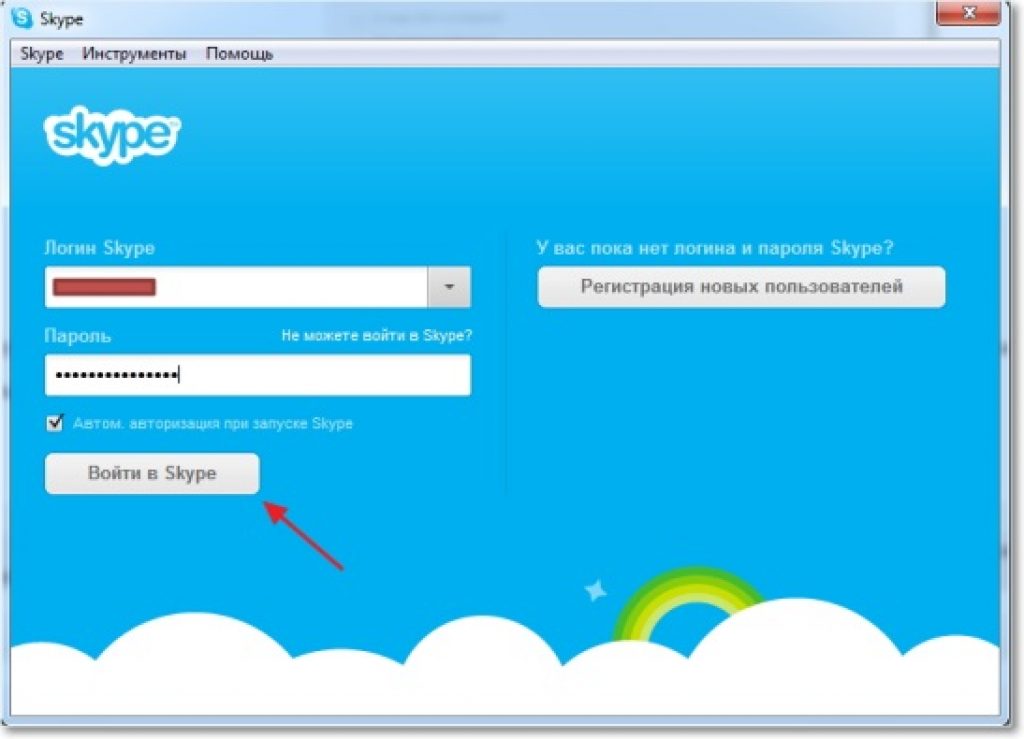
 По умолчанию это – имя и фамилия. Конечно, ты можешь указать неверные данные, но этим ты совсем не облегчишь поиск своего аккаунта для друзей.
По умолчанию это – имя и фамилия. Конечно, ты можешь указать неверные данные, но этим ты совсем не облегчишь поиск своего аккаунта для друзей.

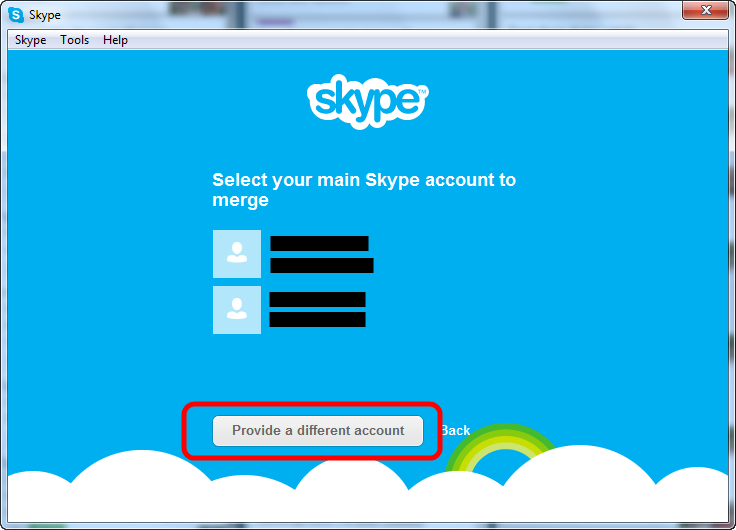
 Нажмите на иконку «friGate» правой кнопкой мыши и выберите «Настройки». Затем создайте новый список, перейдите в него, и добавьте адрес нужного сайта. Например vk.com, ok.ru, yandex и т. д.
Нажмите на иконку «friGate» правой кнопкой мыши и выберите «Настройки». Затем создайте новый список, перейдите в него, и добавьте адрес нужного сайта. Например vk.com, ok.ru, yandex и т. д.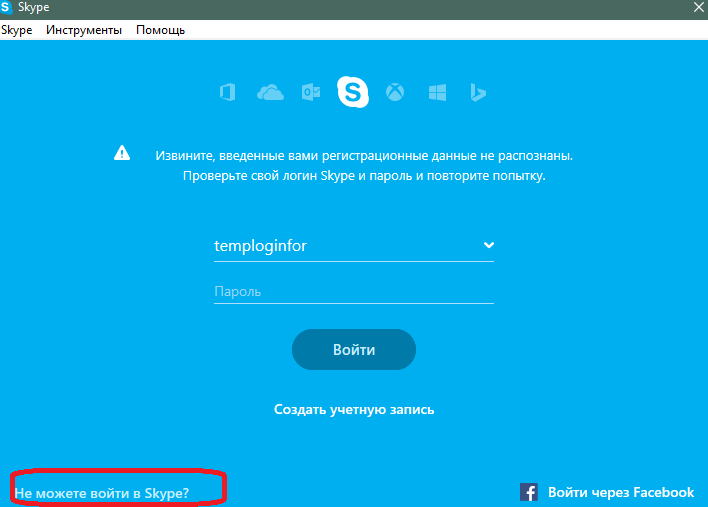
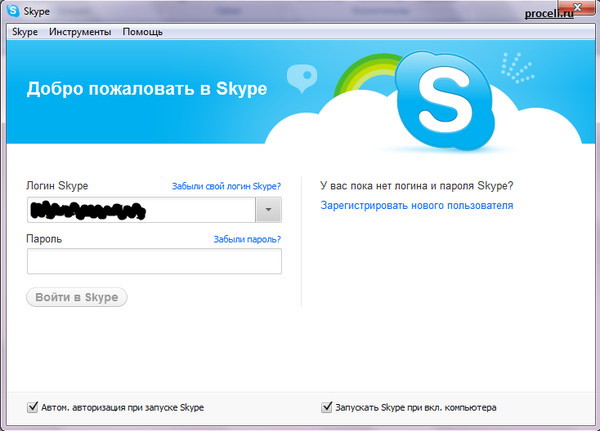 В результате деньги снимаются с вашего телефона сразу после отправки сообщения. Во многих случаях деньги можно снимать с телефона ежедневно. Яндекс никогда не просит отправлять смс.При необходимости мы можем отправить вам один. Вам не нужно отвечать на эти SMS.
В результате деньги снимаются с вашего телефона сразу после отправки сообщения. Во многих случаях деньги можно снимать с телефона ежедневно. Яндекс никогда не просит отправлять смс.При необходимости мы можем отправить вам один. Вам не нужно отвечать на эти SMS.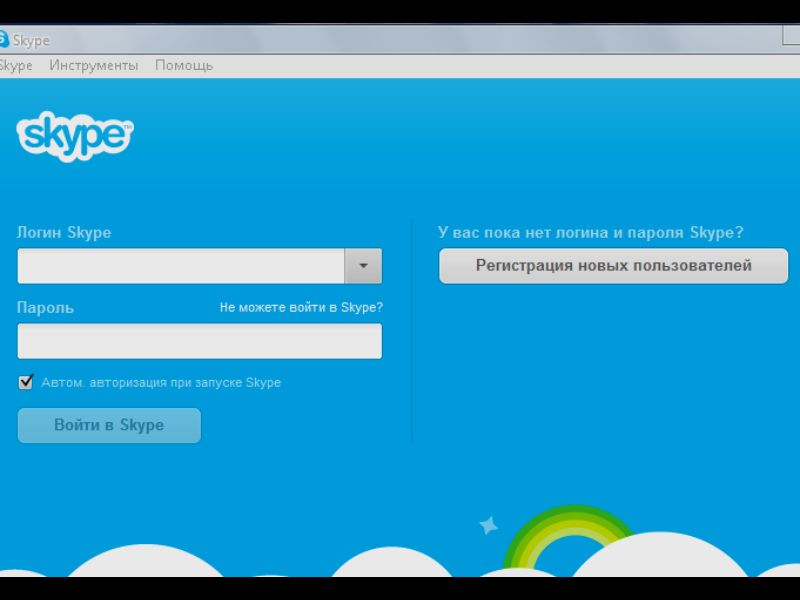 yandex.com/section. После yandex.com вы должны увидеть символ /, а не точку.
yandex.com/section. После yandex.com вы должны увидеть символ /, а не точку.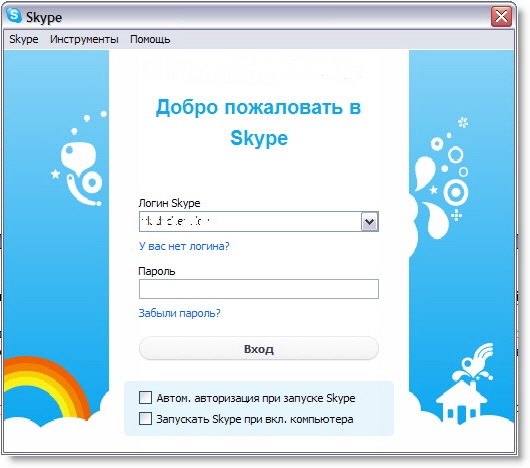 DNS.
DNS.